Gostaria de adicionar rapidamente um gerador de legenda automática aos seus vídeos? 🧐 Pode usar uma ferramenta online que lhe permitirá fazê-lo gratuitamente.
Abaixo estão as 5 melhores ferramentas de legendagem gratuitas. Vamos lá! 👇
Os 5 principais gerador de Legendas automáticas
Seguindo a tendência global de “YouTubers”, há mais criadores de conteúdos de vídeo em todas as redes sociais. 📹
No entanto, a maior parte das plataformas sociais, como o Facebook, utiliza por defeito a reprodução silenciosa, uma vez que a reprodução de áudio e de tempo não é frequentemente permitida em locais públicos. 🤫
Por isso, adicionar legendas automáticas é uma estratégia essencial para atrair mais espectadores. 🧲
Com os avanços da inteligência artificial, surgiu o 🤖 AI subtitle maker.
Em apenas alguns minutos, você pode converter todo o texto de áudio do seu vídeo em legendas automáticas! ✨
Neste artigo, apresentamos 5 dos melhores geradores de legendas atualmente disponíveis.
Para sua informação: algumas ferramentas são pagas, mas a maioria oferece um teste gratuito que lhe permite adicionar legendas automáticas aos seus vídeos gratuitamente (se precisar delas pontualmente). 👌
Outras ferramentas são freemium e têm versões gratuitas, mas colocam marcas d’água quando você exporta os vídeos. 💧
1. Gerador legenda automática vídeo online : Veed.io
O VEED.io é um editor de vídeo online. Uma das mais recentes funcionalidades é a capacidade de gerar automaticamente legendas a tempo e legendas a partir de vídeo e áudio utilizando IA.
O software extrai o áudio dos ficheiros de vídeo e gera texto. Navegue pelo texto da legenda automática e faça alterações no editor, ou escolha entre vários estilos de texto.
Se estiver satisfeito com o conteúdo do vídeo, pode descarregá-lo sem necessitar de uma conta. 👍
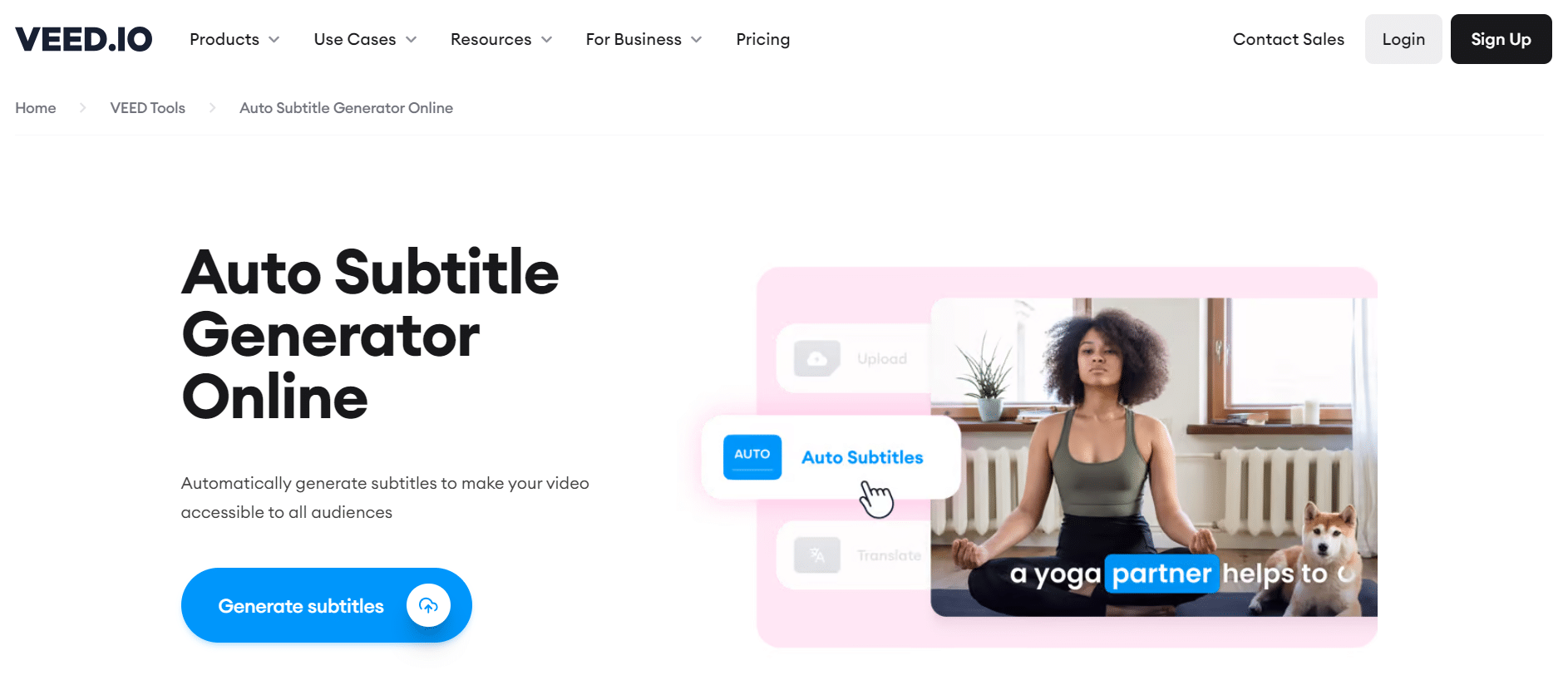
Eis como funciona: ⏬
- Vá para a página inicial do VEED.io e seleccione “Carregar um ficheiro”. Será redireccionado para a página de edição.
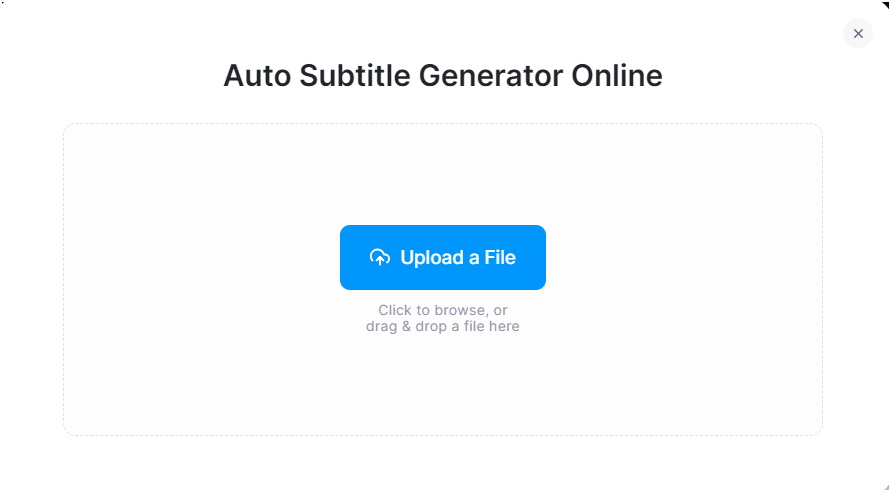
- De seguida, “Create Subtitles”. Aqui, pode selecionar o idioma e a tradução de voz em que pretende gerar legendas de vídeo. No entanto, o idioma predefinido para traduzir é o inglês americano. 🍔
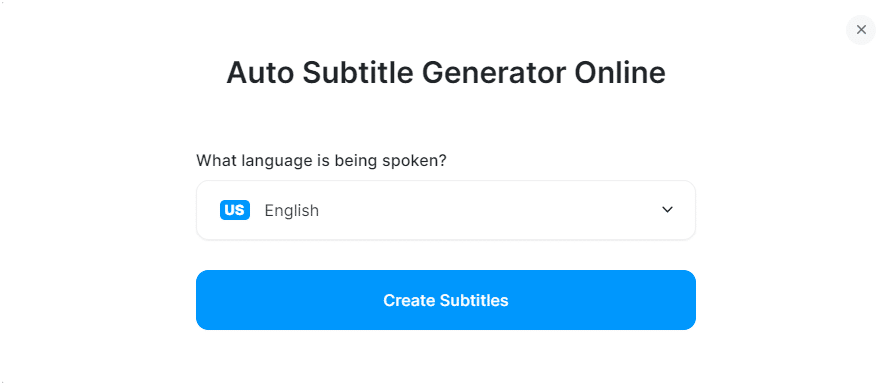
- O software irá gerar legendas em menos de um minuto. Mas isto depende da duração do seu vídeo. Pode agora ver e editar o texto das legendas geradas.
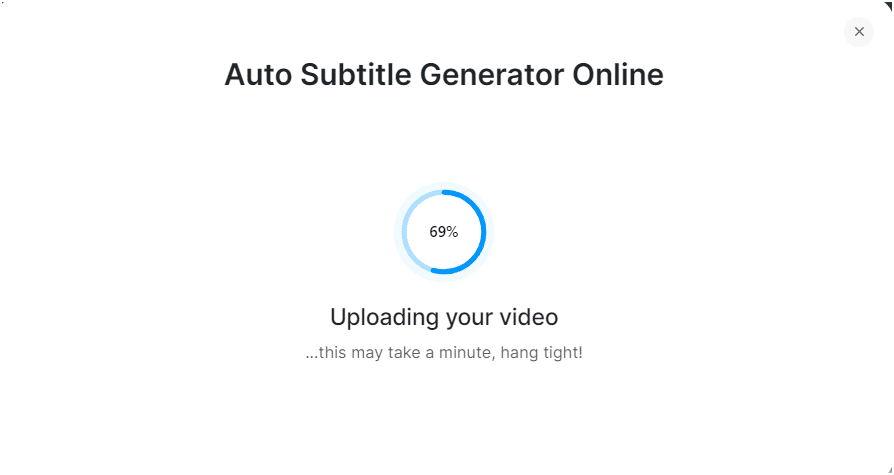
- Aqui tem acesso ao editor de vídeo e pode também alterar o estilo, o texto, etc., do seu vídeo. Quando estiver satisfeito com a sua criação, seleccione “Concluído”. 🪄
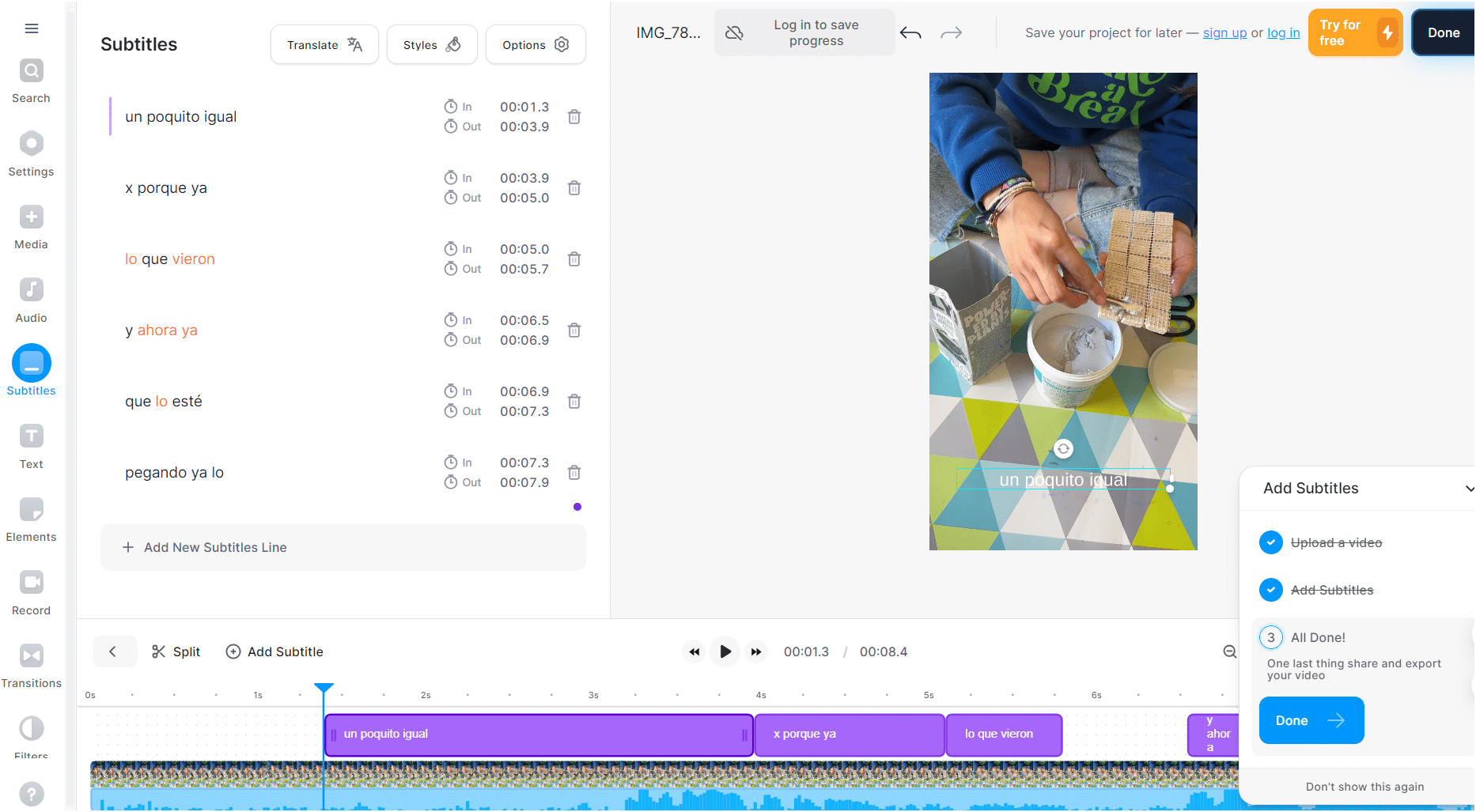
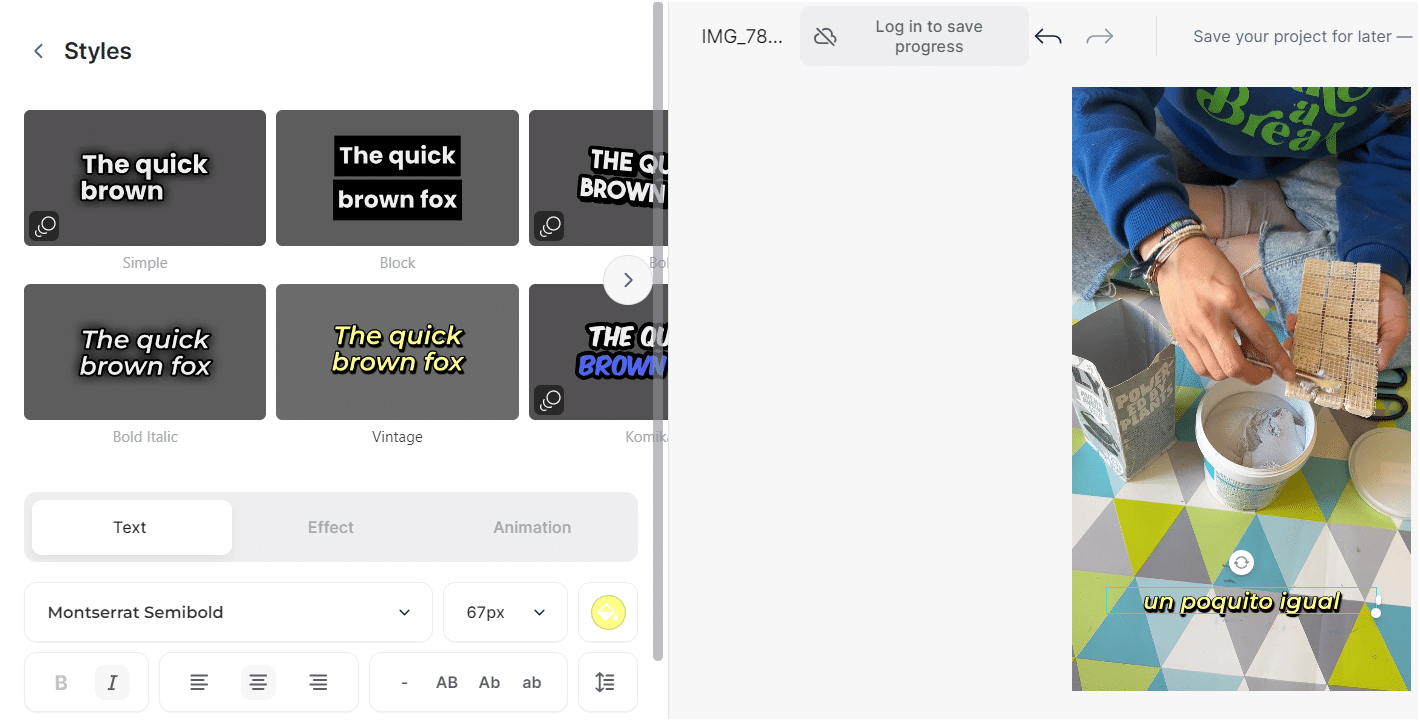
- Por fim, seleccione “Exportar vídeo” para receber o seu vídeo legendado gratuito! 😉
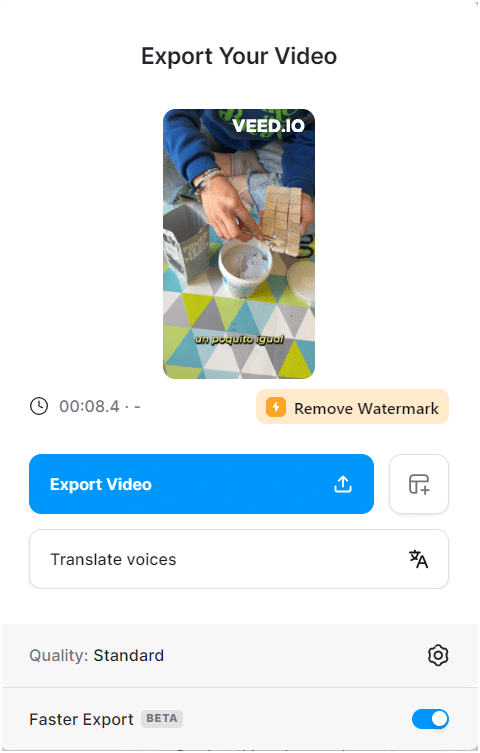
Nota: A versão Pro da versão gratuita tem um limite de 50 MB por vídeo, sendo necessário fazer o upgrade para a versão Pro para downloads ilimitados.
Não precisa de uma conta para editar vídeos no VEED.io, mas é aconselhável criar uma se quiser guardar os seus vídeos ou projectos. ✅
2. Geração automática de legendas: Zubtitle
Existem várias razões pelas quais pode querer adicionar efeitos e legendas aos seus vídeos do TikTok. Estudos mostraram que 69% das pessoas navegam nas redes sociais com o volume desligado. 🔇
Portanto, mesmo no TikTok, isto representa uma percentagem bastante grande de pessoas que podem não ouvir a sua mensagem. Adicionar legendas aos seus vídeos, com um editor como o Zubtitle, é uma forma simples de remediar esta situação. 👌
Outra razão é simplesmente o facto de as legendas serem um elemento complementar interessante que pode ajudá-lo a destacar-se da concorrência e a fidelizacao o público. 🎯
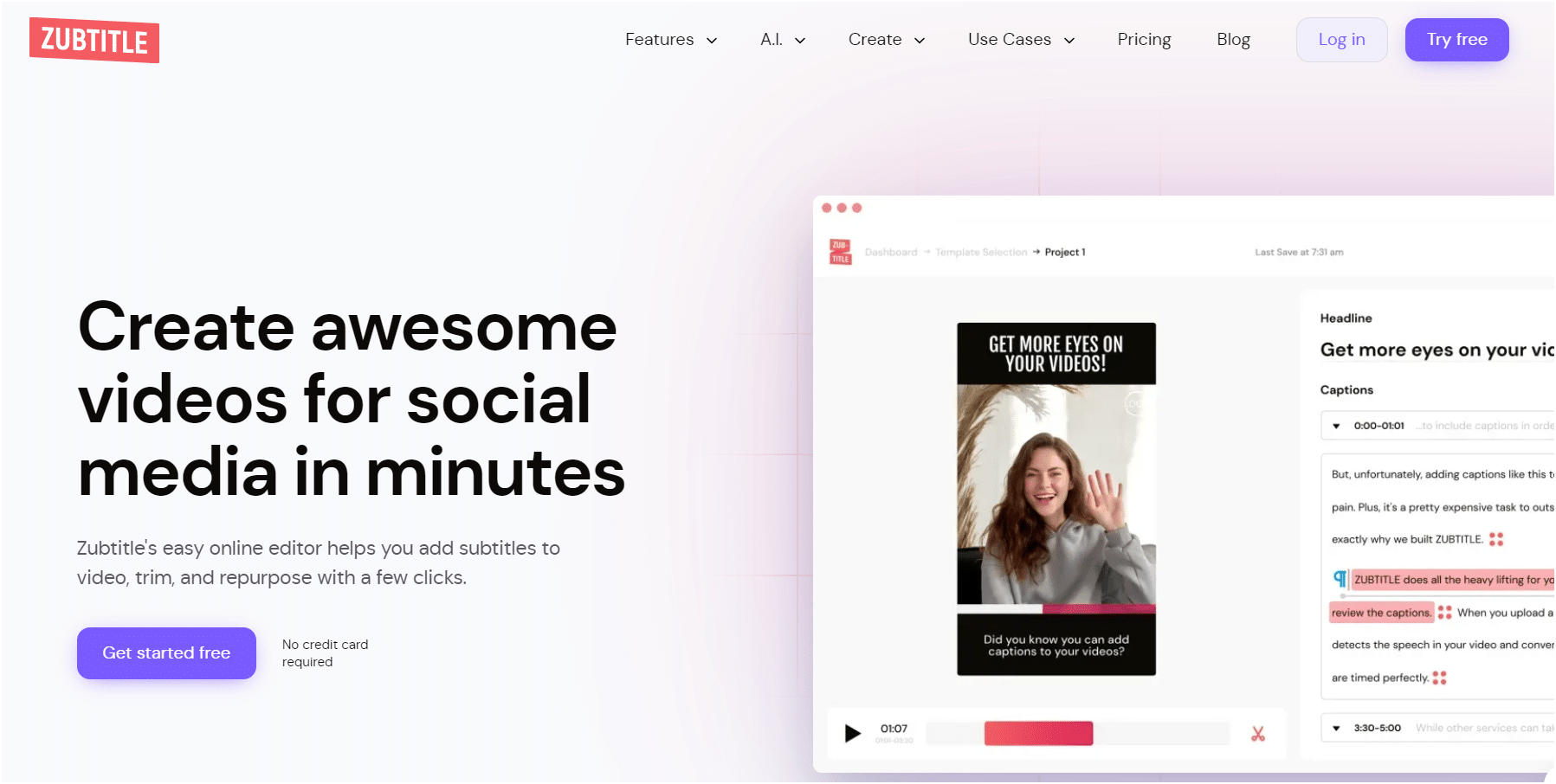
Eis como funciona: ⏬
- Carregue o seu vídeo: depois de guardar o seu vídeo do TikTok no seu telemóvel, terá de iniciar sessão na sua conta Zubtitle existente (ou criar uma nova).
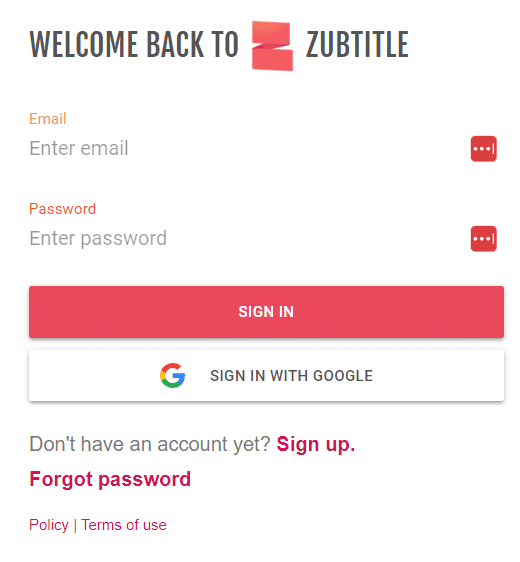
- Em seguida, pode carregar o seu vídeo. ▶️ Basta clicar no botão amarelo “+Adicionar novo vídeo” no lado direito do ecrã.
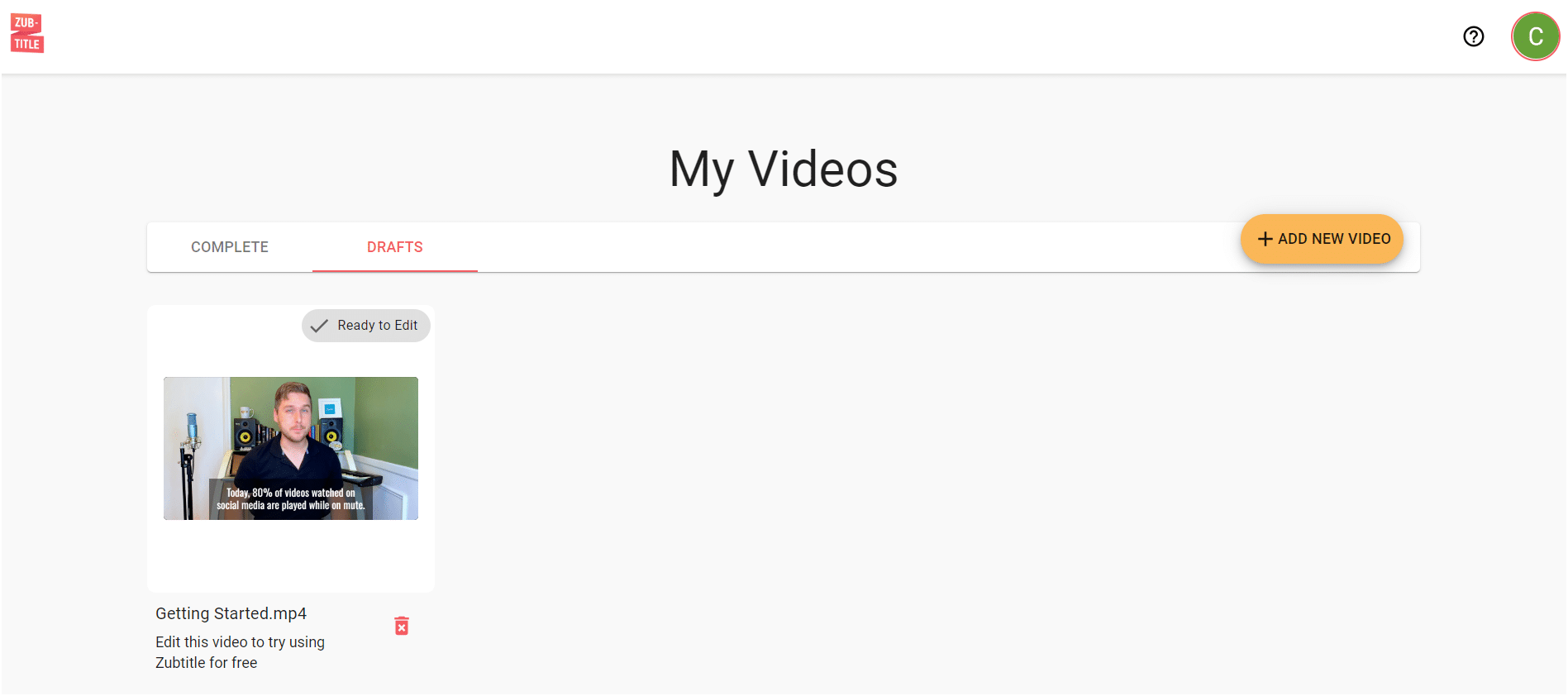
- Edite as suas legendas: depois de carregar o seu vídeo, o Zubtitle transcreve e legenda automaticamente o seu vídeo em apenas alguns segundos, na tradução da língua da sua escolha. ⚡
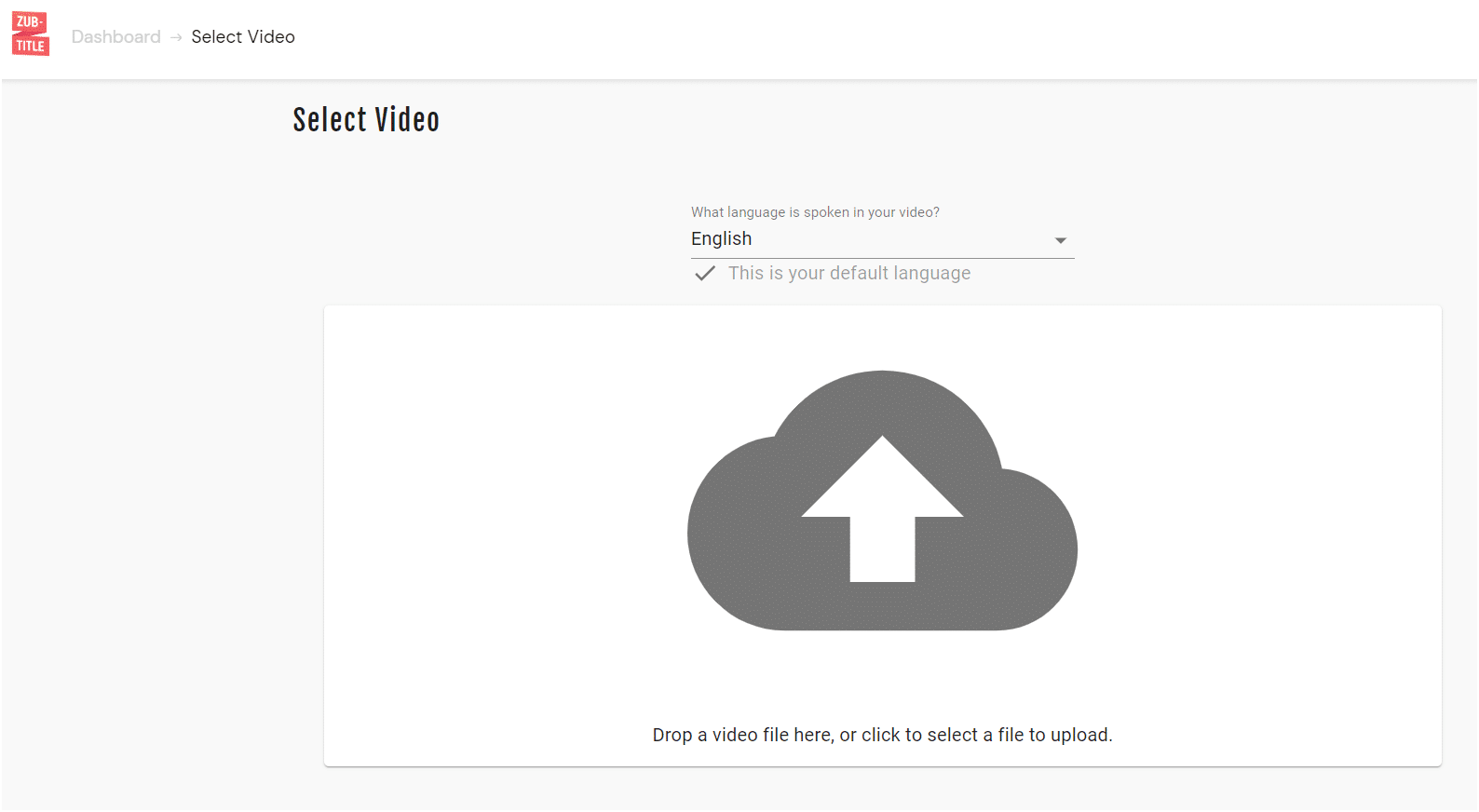
- Depois de o Zubtitle ter feito o trabalho pesado, tudo o que tem de fazer é rever as legendas com “Trim Video” ✂️
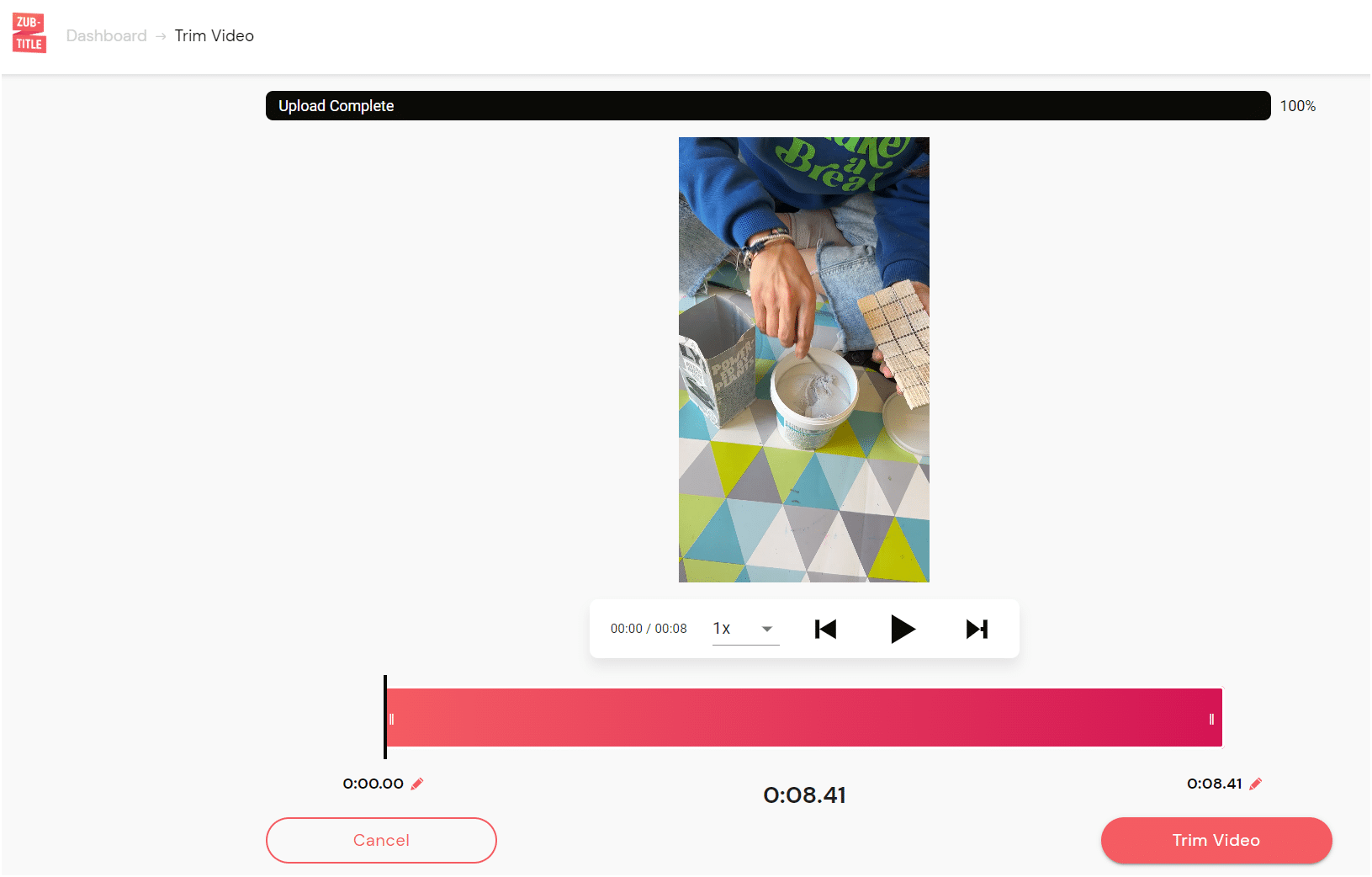
- Pode facilmente fazer as alterações que quiser, como ajustar o texto, adicionar emojis ou alterar o tempo das legendas. Basta apontar e clicar diretamente no editor.
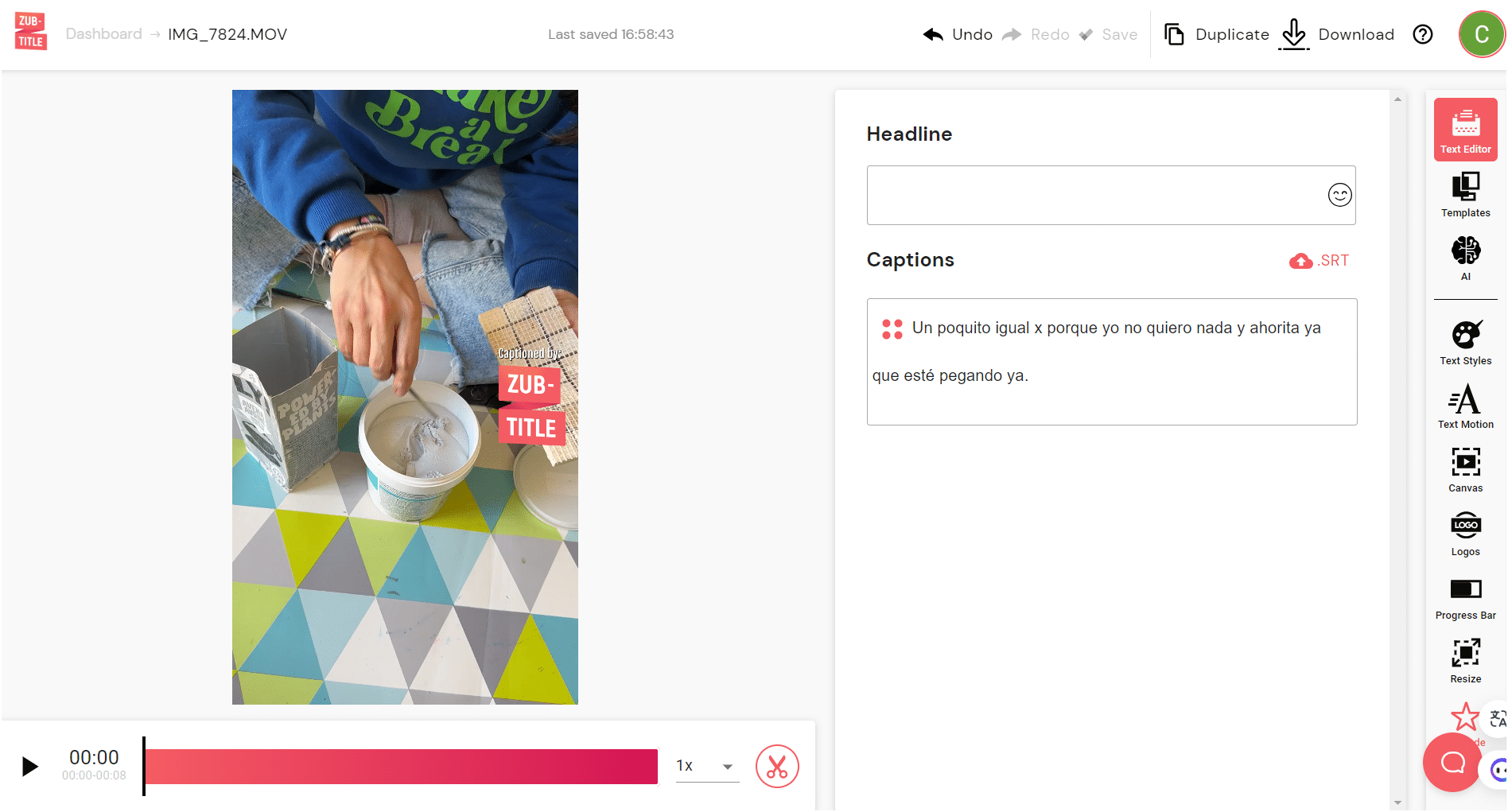
- Estilizar o teu vídeo: quase pronto! 👏 O último passo é estilizar as legendas e o vídeo. Pode personalizar tudo, escolhendo o tipo de letra e as cores das legendas, ajustando a cor de fundo, adicionando um logótipo e uma barra de progresso, redimensionando manualmente, etc.
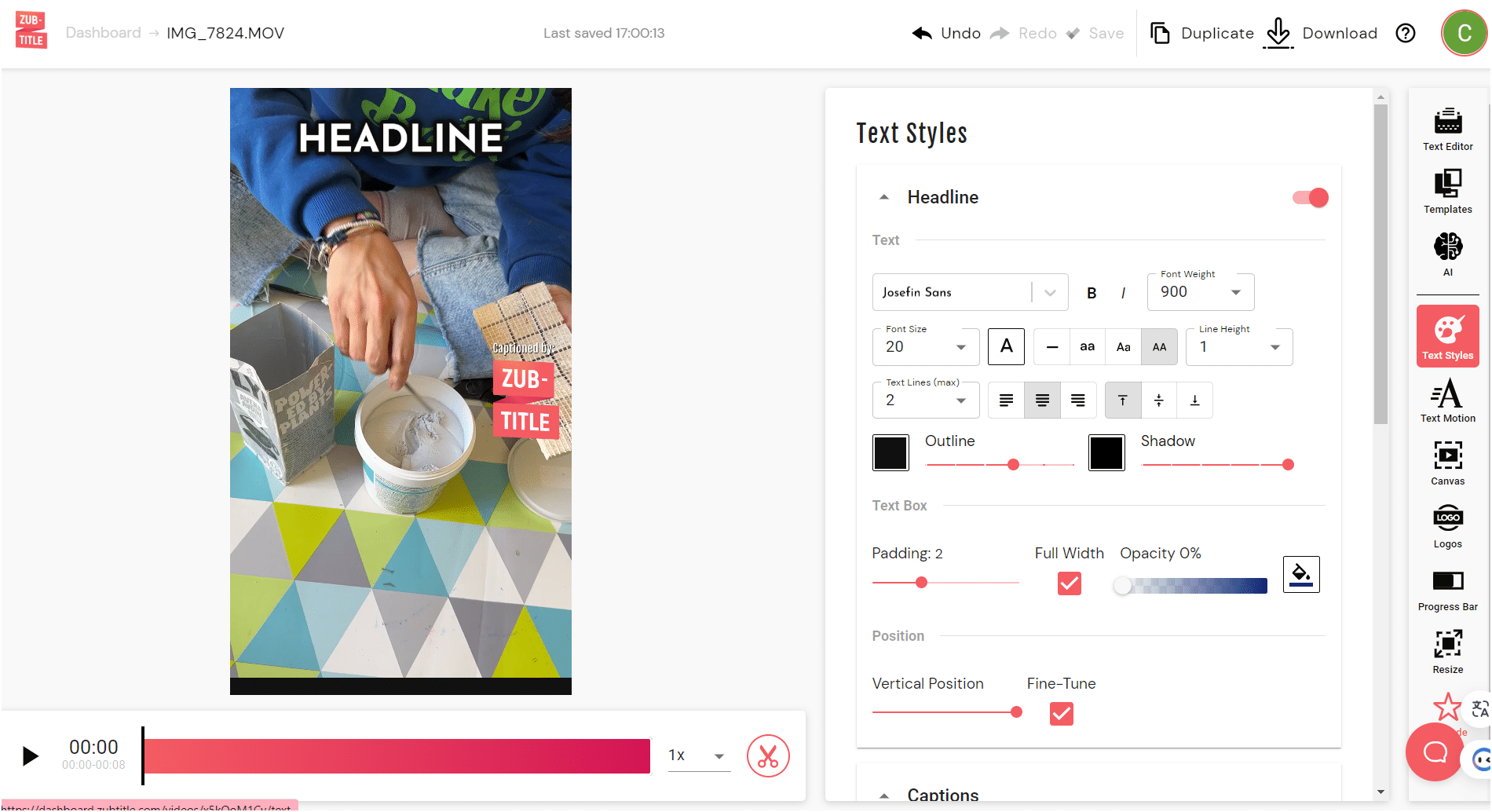
- Também pode estilizar todo o seu vídeo com um único clique, seleccionando um ficheiro predefinido no menu “Templates”. Além disso, optimize o seu texto com a opção IA. 🤩
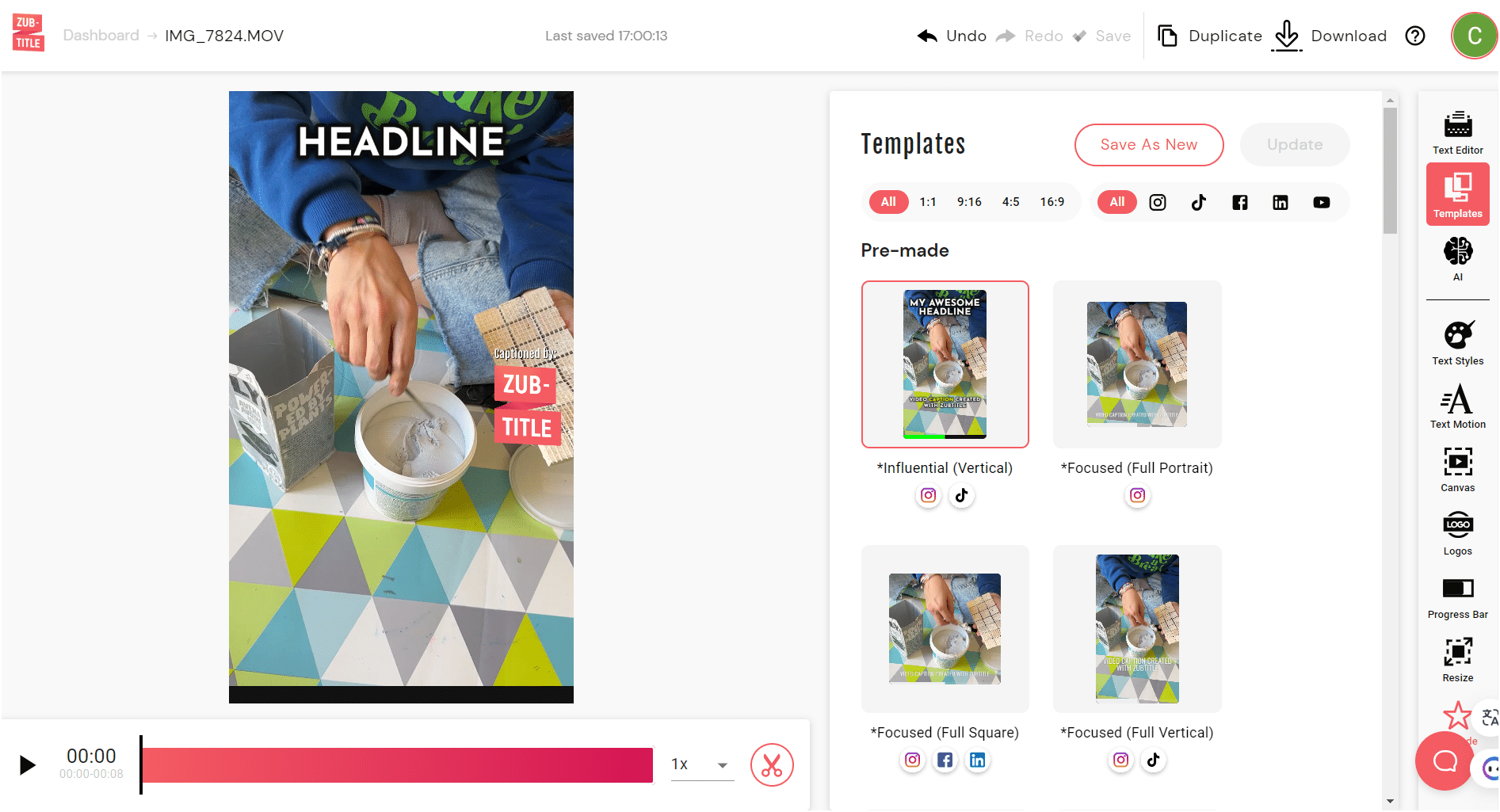
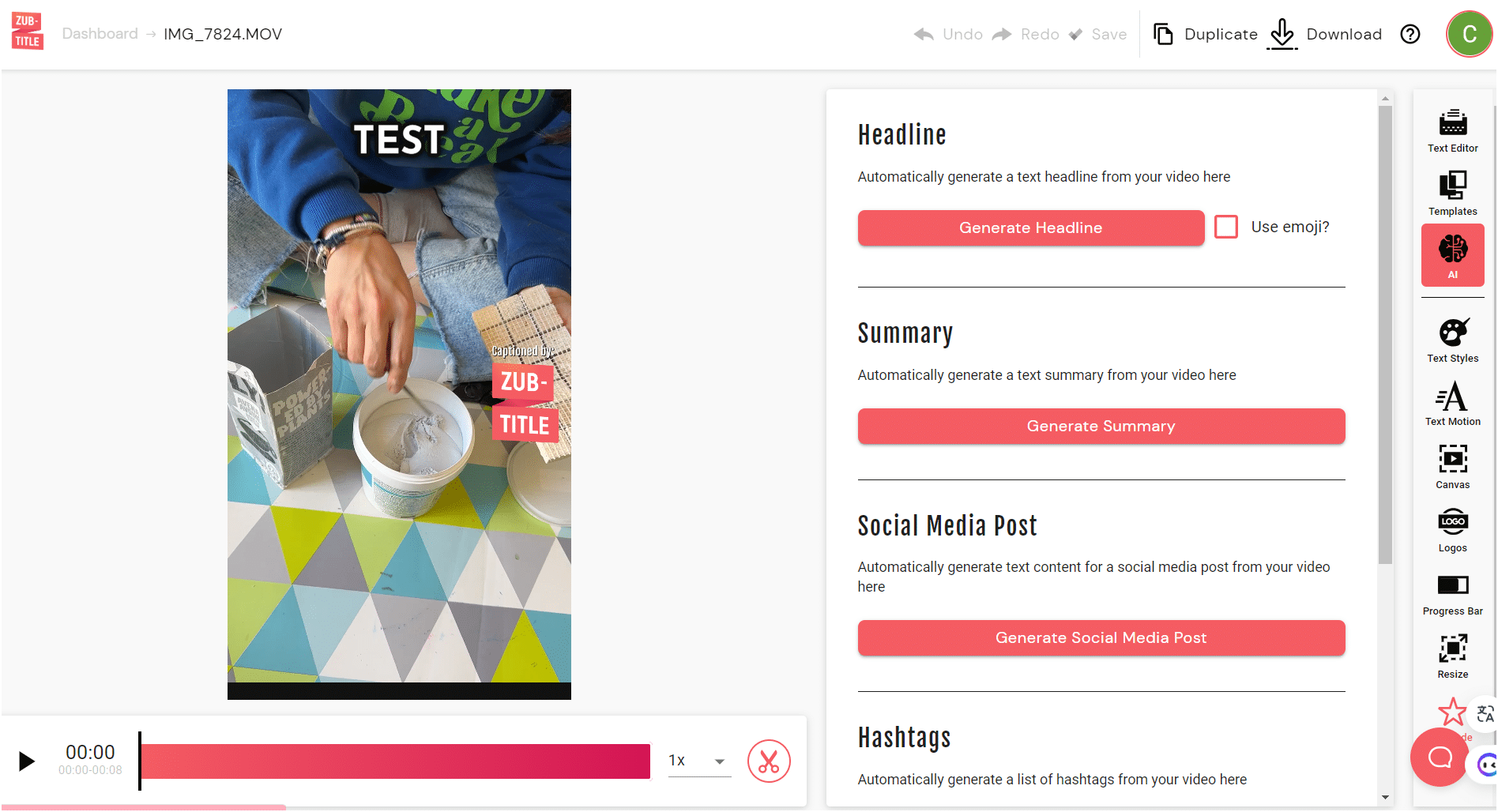
- Quando terminar, é hora de salvar (“Salvar” ) e fazer o download (“Download” ) do seu vídeo TikTok recém-otimizado! 💯
Nota: com esta ferramenta, só dispõe de dois créditos por mês para criar os seus vídeos. No entanto, uma grande vantagem é que pode escrever os seus próprios textos graças à IA. 🧠
Além disso, pode descarregar o guião “” gerado pela ferramenta, para transcrever noutros documentos, como uma entrada de blogue, etc. ✍️
3. Legendas automáticas com Capcut – como colocar legenda automática no capcut
O Instagram não tem a sua própria ferramenta de legendagem. Por isso, é necessário utilizar um software externo para gerar legendas.
Pode optar por uma aplicação de transcrição como o Capcut para fazer isso mesmo! 🤔 (Vamos já ver como funciona).
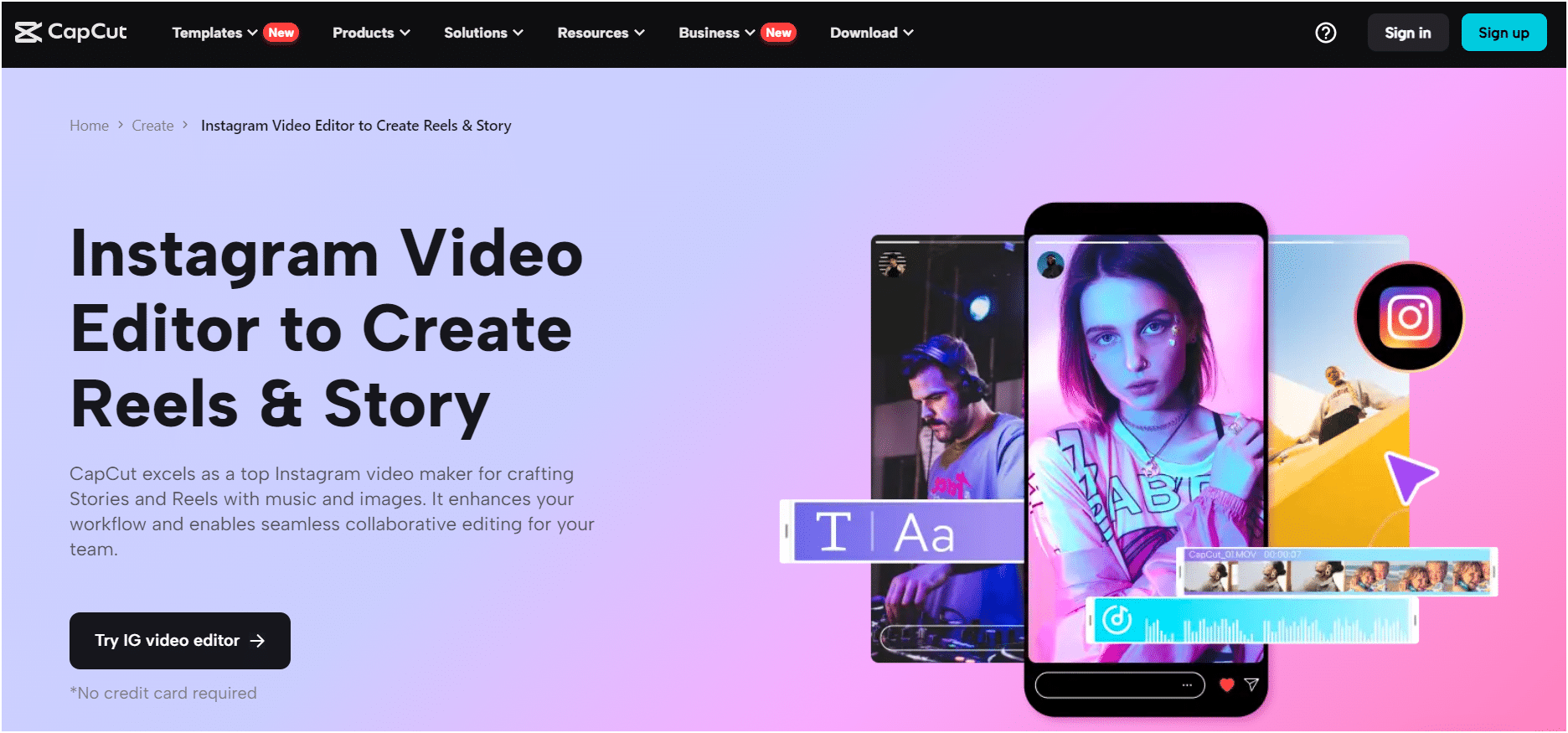
Eis como funciona: ⏬
- Registar gratuitamente: Continue com a sua conta Google, TikTok, Facebook ou endereço de correio eletrónico. Prima , importe ou encontre um modelo para o seu conteúdo. 🌟
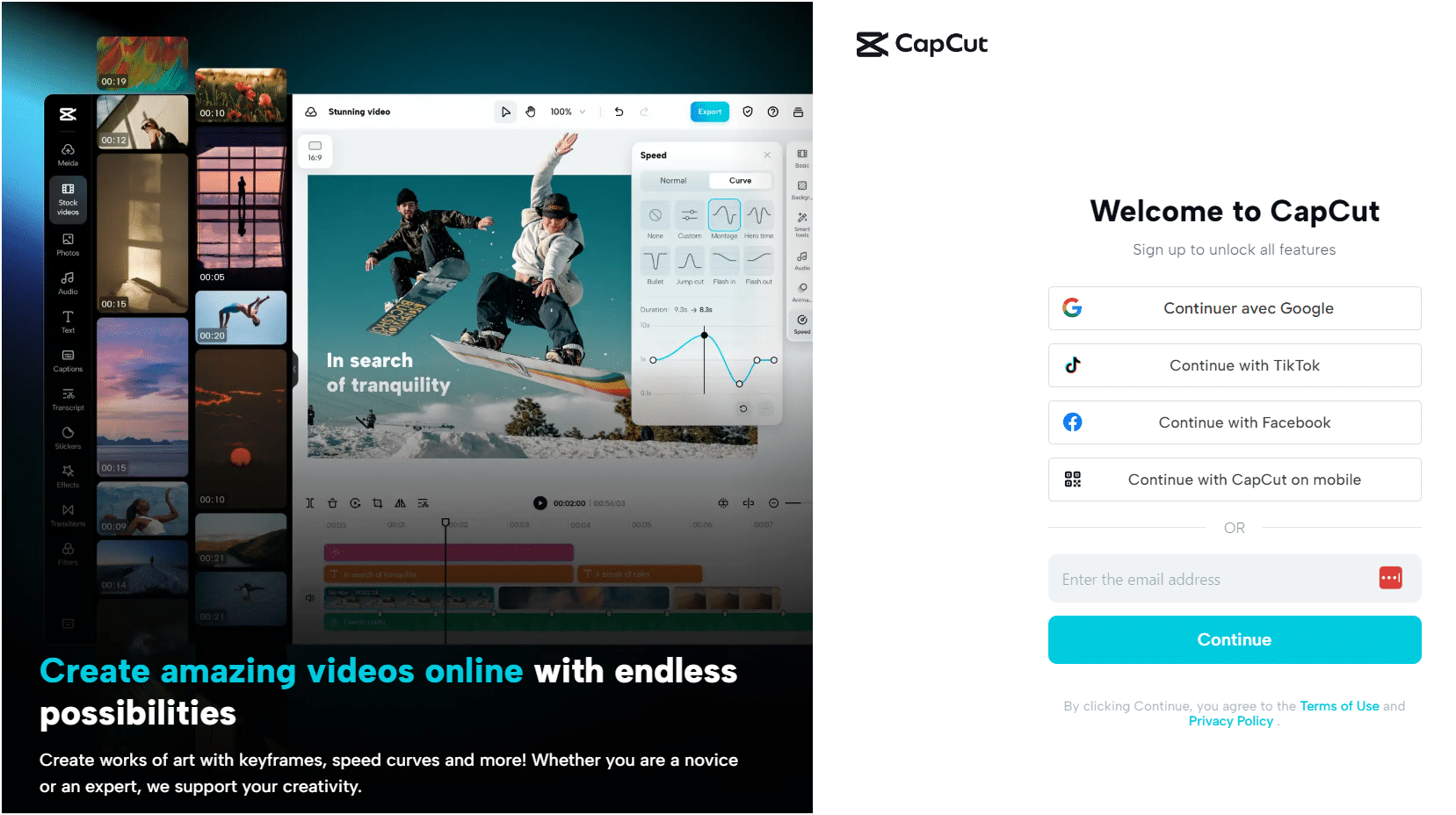
- Em seguida, clique em “+New Video” e carregue o seu vídeo (“Clique para carregar”). ⛅
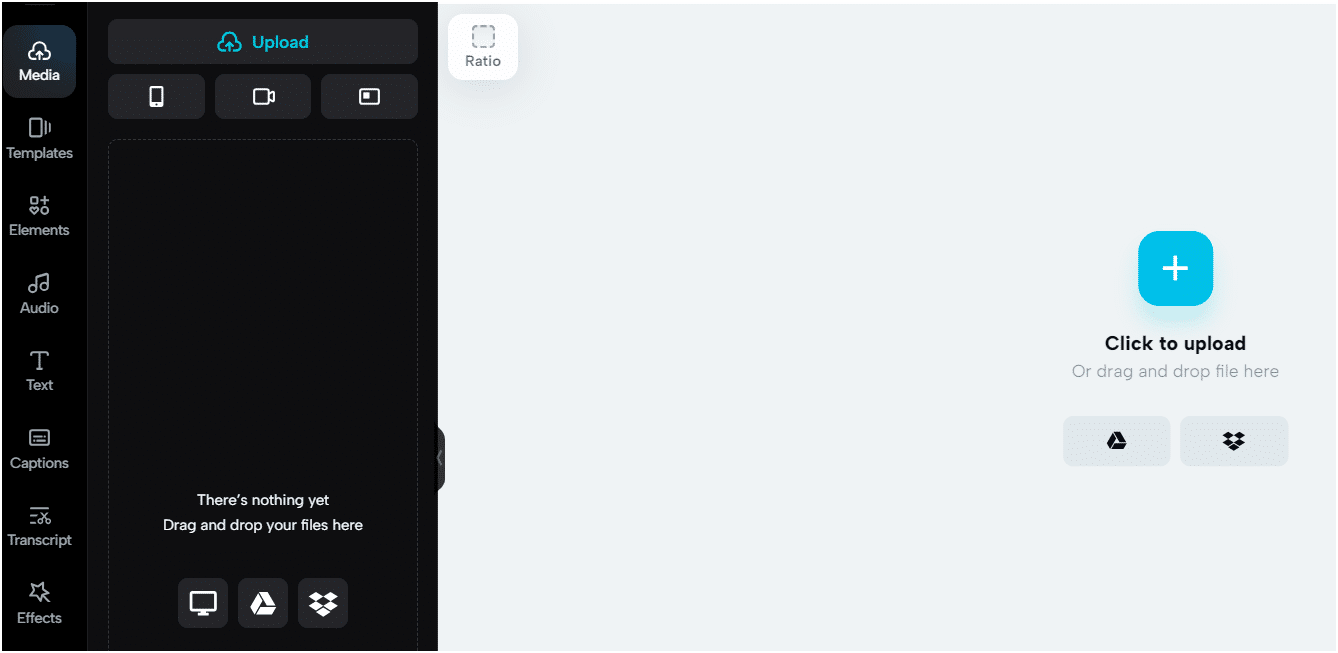
- Seleccione “Captions” no menu da esquerda, para adicionar legendas automáticas ou manuais. 📸
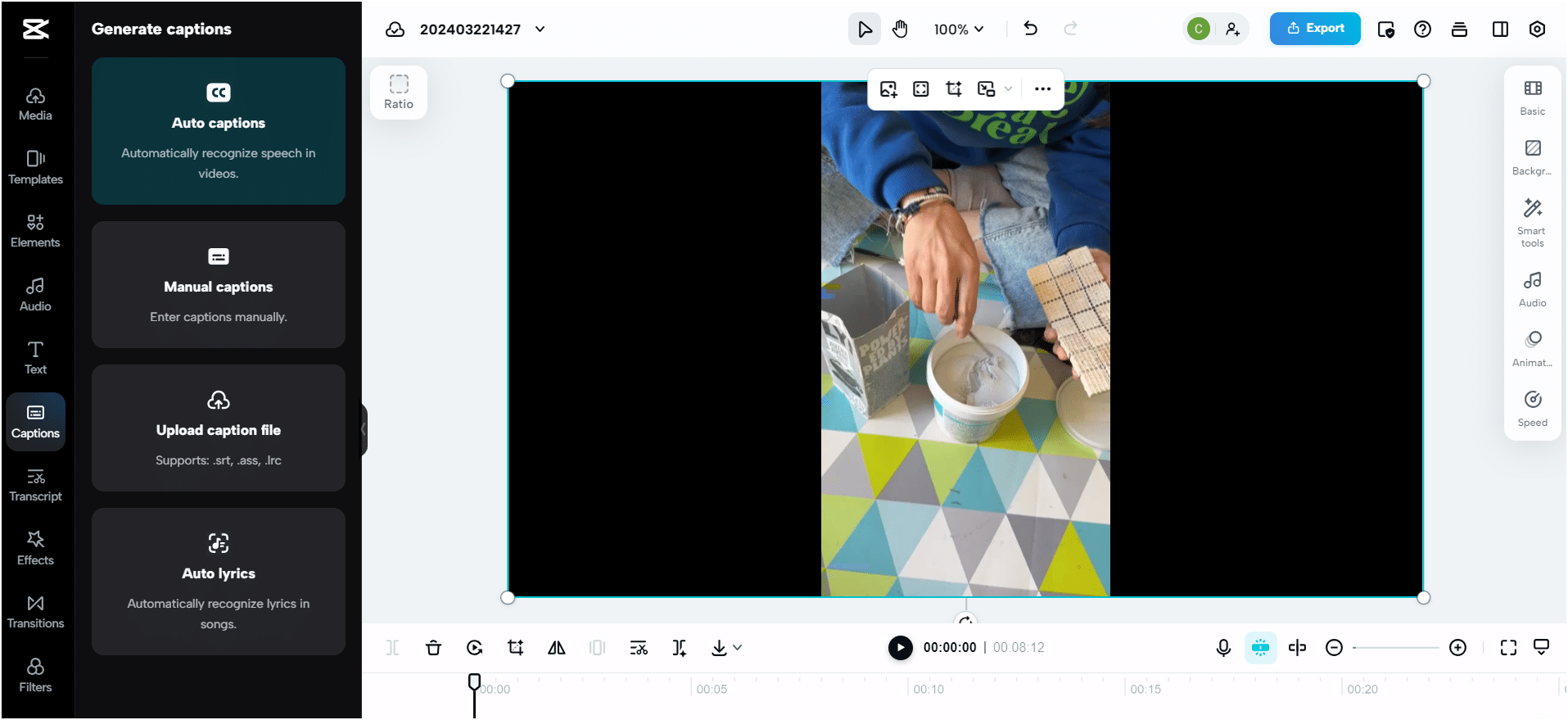
- Personalize o seu projeto de vídeo do Instagram: embeleze o seu vídeo com uma grande variedade de estilos de texto, chamados “Presets”. Na biblioteca, encontra uma vasta gama de autocolantes, transições e muito mais.
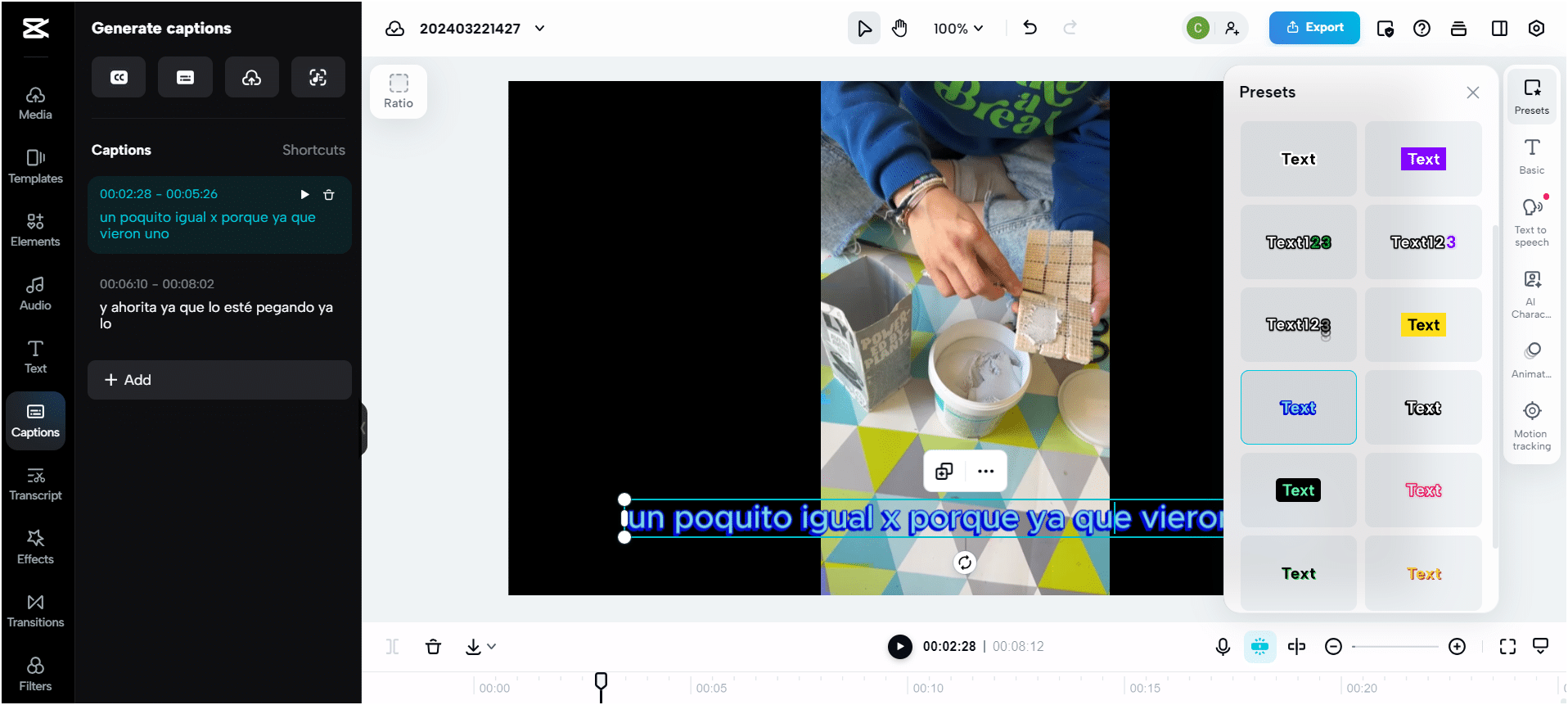
- Também pode adicionar efeitos como “Audio” música aos seus vídeos do Instagram, filtros e muito mais. 🎵
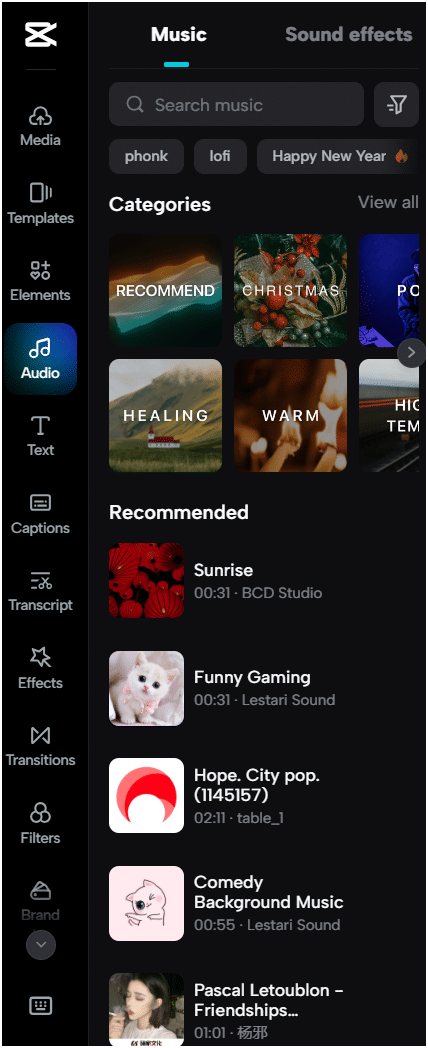
- Transferir, exportar ou partilhar: pode manipular o formato, a resolução, o FPS, o tamanho e outros parâmetros de acordo com as suas necessidades, tudo gratuitamente. Por fim, clique em “Exportar”. 👍
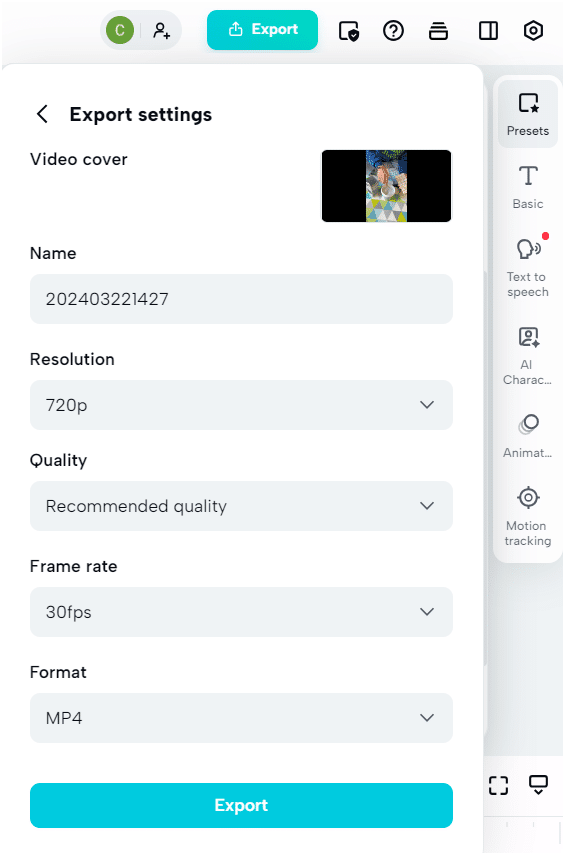
É bom saber: A funcionalidade de IA do CapCut pode criar rapidamente legendas para vídeos do Instagram. Traduzindo automaticamente essas legendas para diferentes idiomas, ampliando o alcance do seu conteúdo. 🌐
Recursos adicionais baseados em IA incluem remoção de fundo, correção de cor, trocador de voz, SlowMo, quadro a quadro, quadros-chave, divisão automática e muito mais. 🤖
4. AI Legendas geradas automaticamente: Clipchamp
Melhore a sua edição de vídeo com os recursos baseados em IA do Clipchamp. 🏆
Liberte o seu cineasta interior com este editor de vídeo com IA que pode facilmente criar vídeos curtos e envolventes para si. 🏹
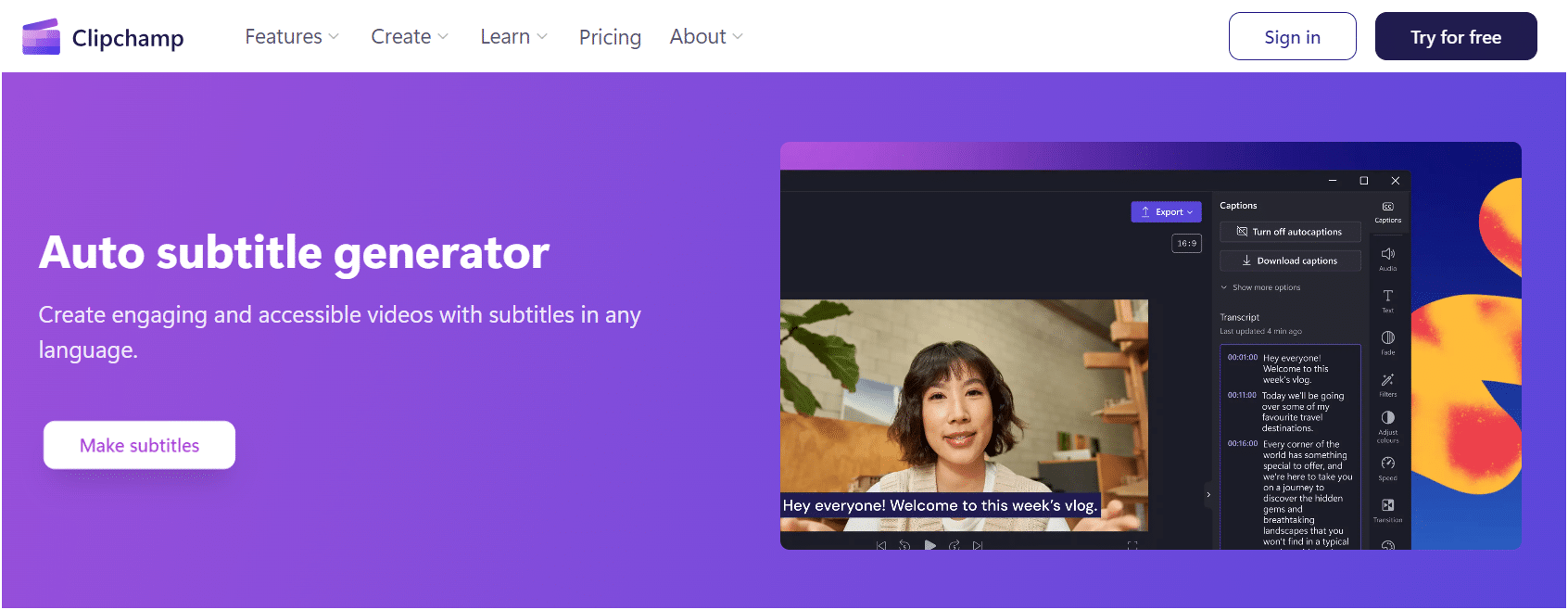
Eis como funciona: ⏬
- Registe-se gratuitamente: com a sua conta Microsoft, e-mail ou Google e clique em Continuar” para validar. 👍

- Importar um novo vídeo “Criar um novo vídeo” ou encontrar um modelo de IA “Criar um vídeo com IA” para o seu conteúdo. 🌟
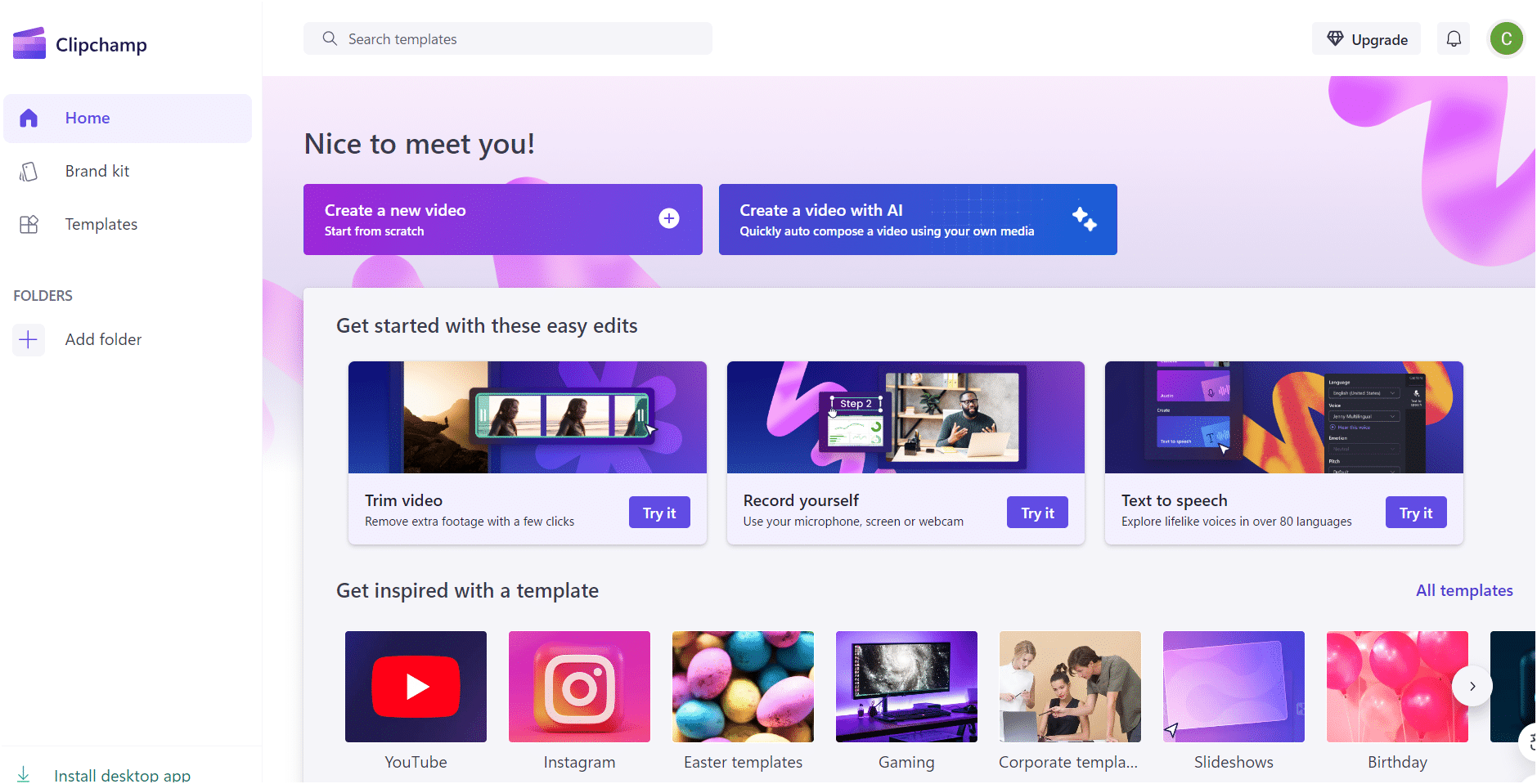
- Será redireccionado para o editor de vídeo, onde pode importar o seu vídeo com “Importar multimédia”. ✅
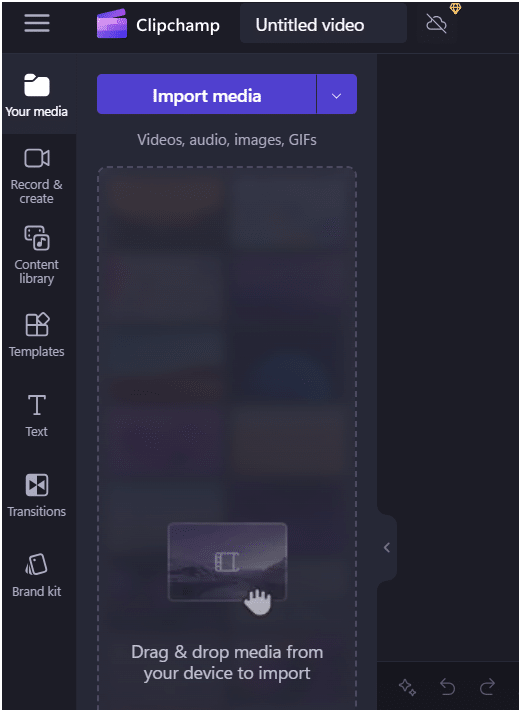
- Seleccione o suporte a editar com “+” à esquerda e, em seguida, escolha “Legendas automáticas” no menu à direita. 👈
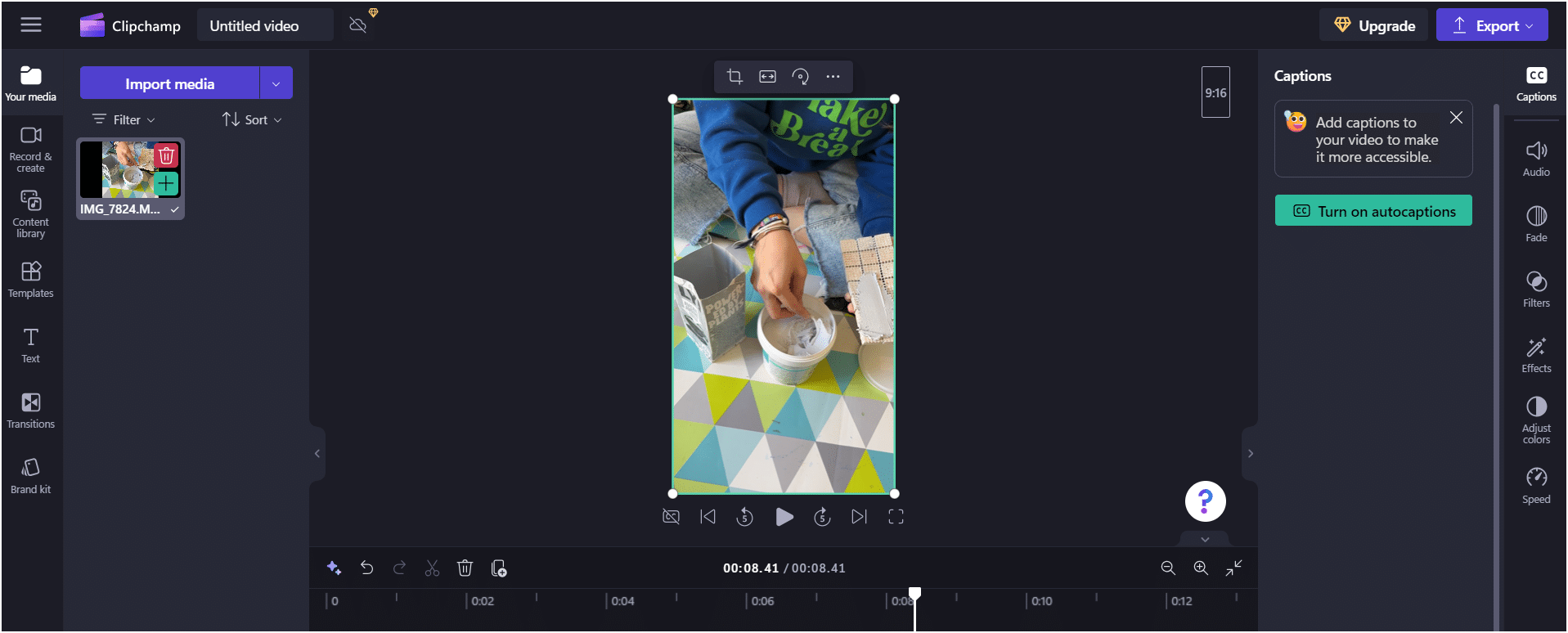
- Seleccione o idioma falado e traduza, deixe a funcionalidade de IA fazer a sua magia com o botão “Transcribe media” botão! 🔮
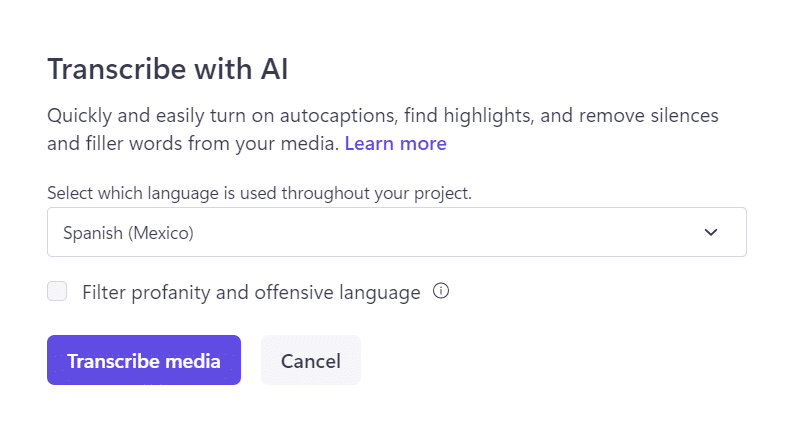
- Agora podes editar o texto eestarás pronto para “Exportar” a tua criação. 🙌
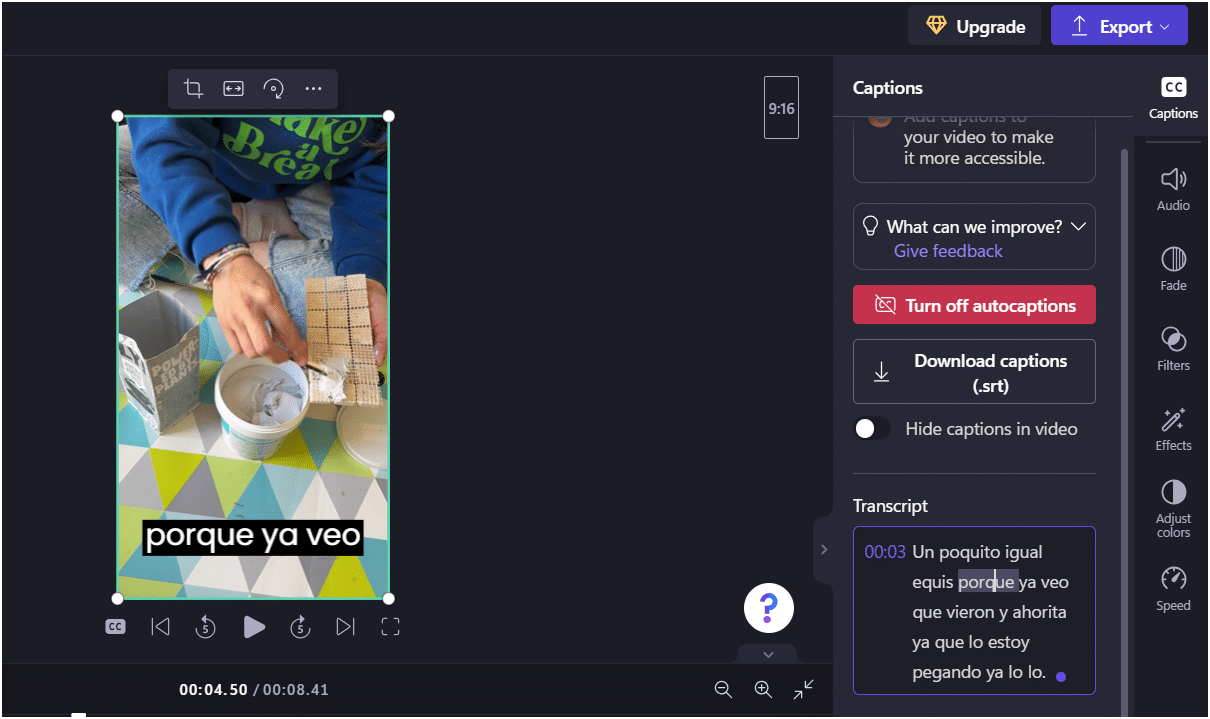
- Finalmente, você pode salvá-lo ou compartilhá-lo (“Salvar” ou “Compartilhar”) diretamente nas suas redes sociais, diretamente da plataforma Clipchamp! 😀
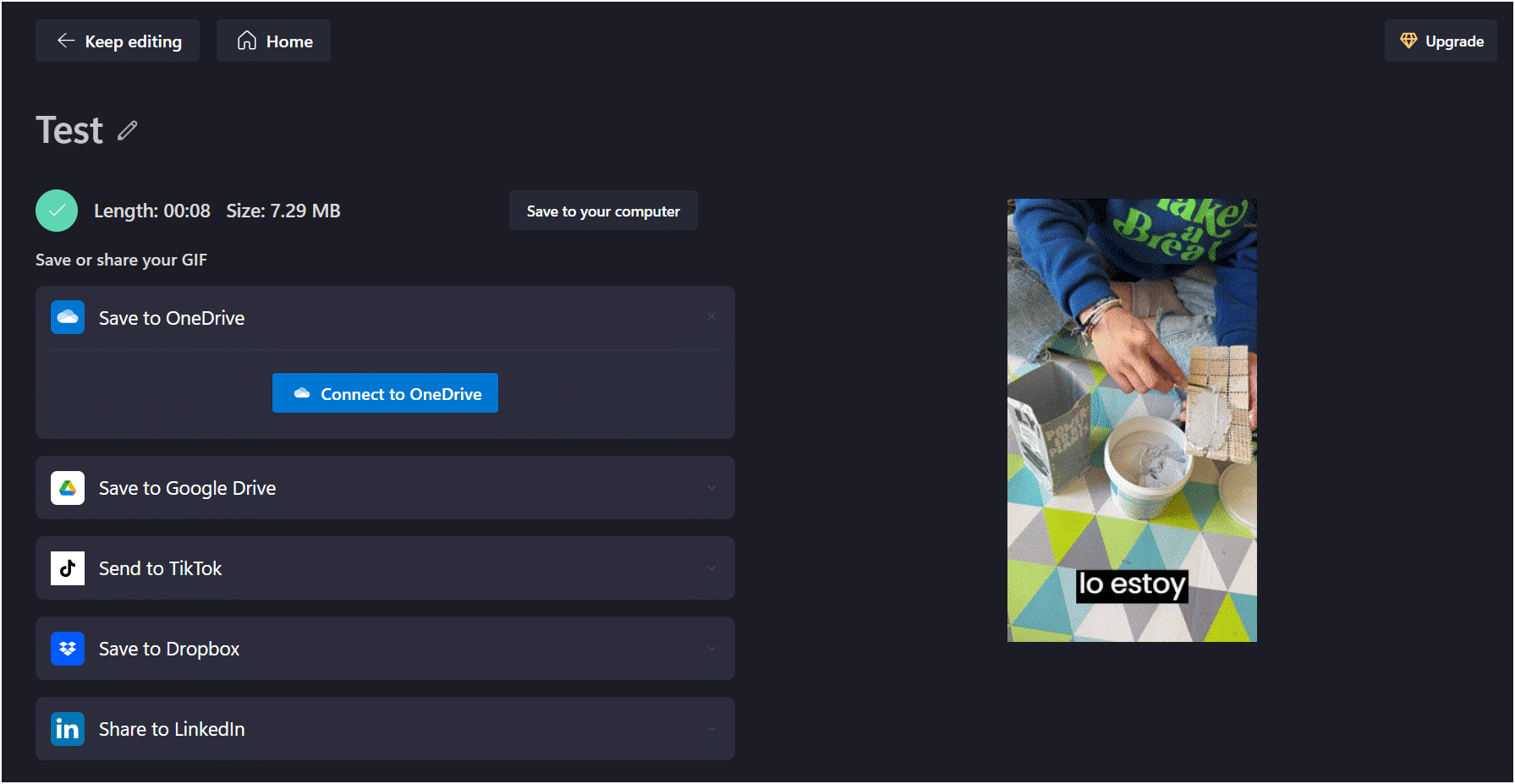
Nota: esta aplicação não permite alterar o estilo das legendas. No entanto, faz o trabalho esperado! 💪
No entanto, uma vantagem é que pode ter o seukit de marca “” e adicionar o seu logótipo, tipo de letra e cores da carta gráfica com antecedência. 🎨
5. Geração automática de legendas para vídeos do YouTube: Animaker
Existem muitas ferramentas de criação de leg endas que podem ajudá-lo a adicionar legendas aos seus vídeos. É por isso que, neste artigo, procurámos as melhores ferramentas disponíveis.
Finalmente, encontrámos uma ferramenta de transcrição gratuita chamada Animaker, uma plataforma de criação de vídeos online gratuita que lhe permite criar vídeos instantaneamente. ⚡
Inclui uma série de funcionalidades que lhe permitem criar vídeos com qualidade de estúdio sem qualquer conhecimento de criação de vídeo. 🎞️
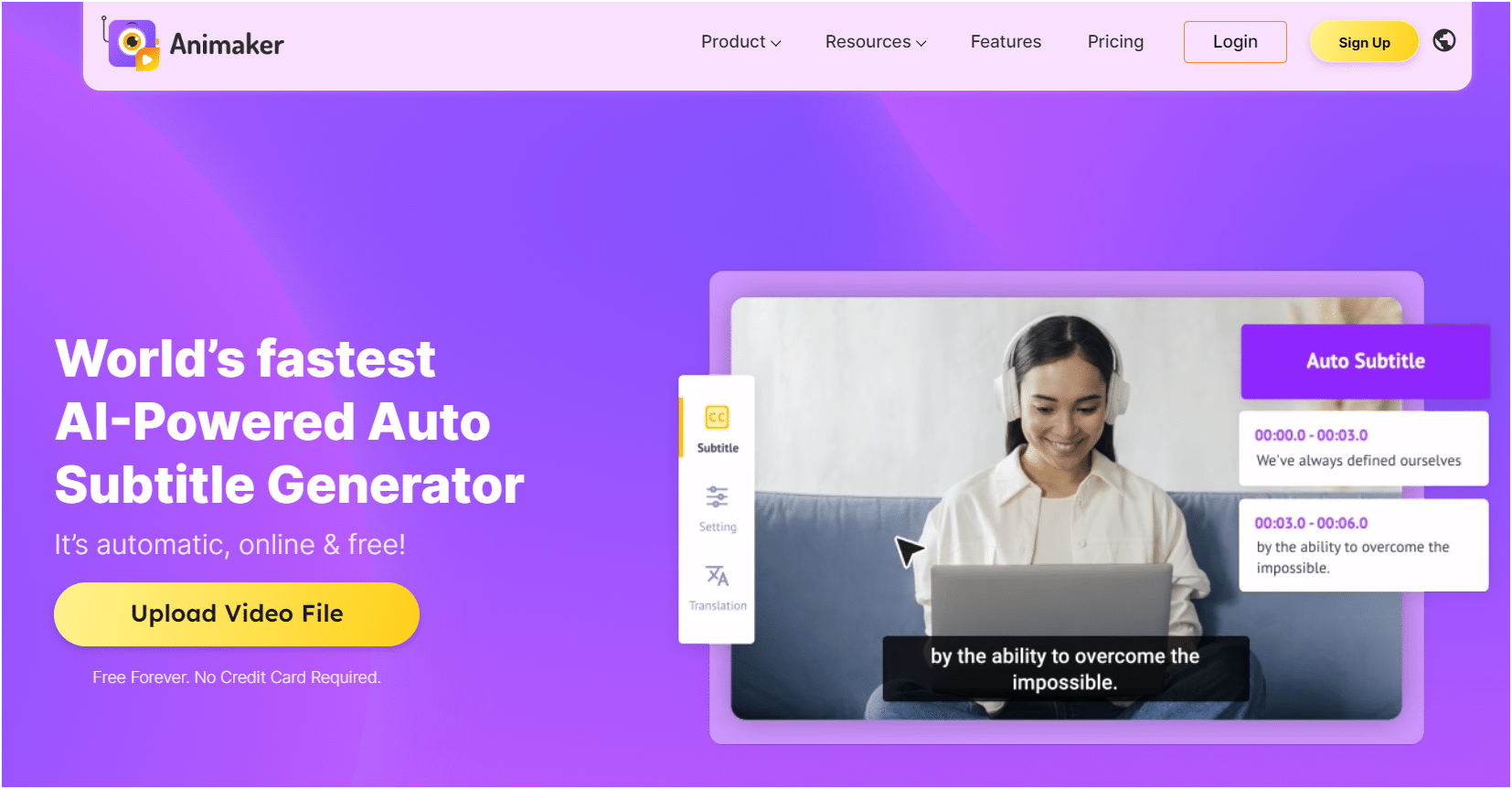
Eis como funciona: ⏬
- Visite o sítio Web do criador de legendas Animaker e crie a sua própria conta utilizando “Registar” ou “Iniciar sessão”. 🔗
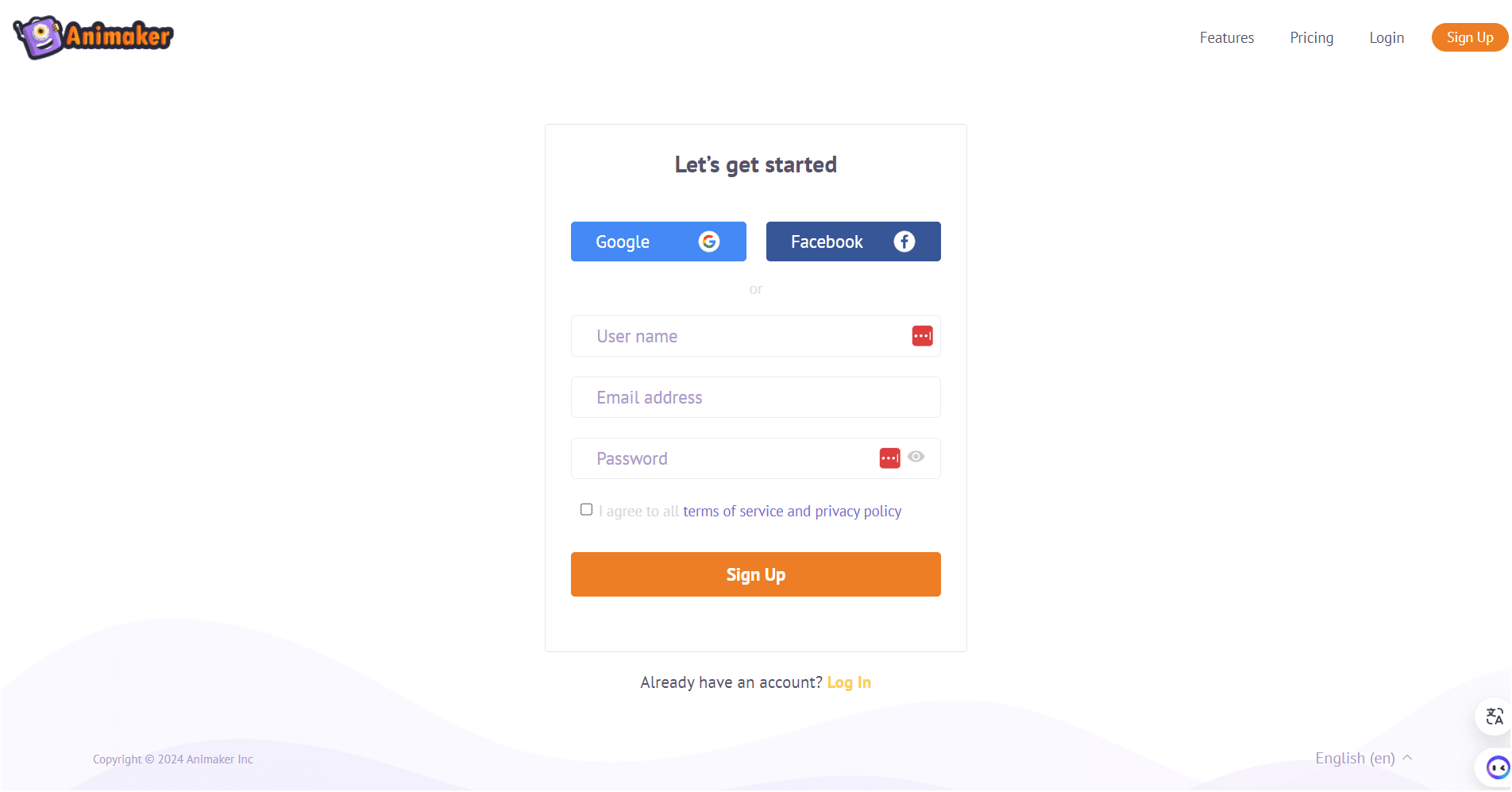
- Em seguida, pode importar o seu vídeo “Carregue o seu ficheiro” e começar a editar. 👀
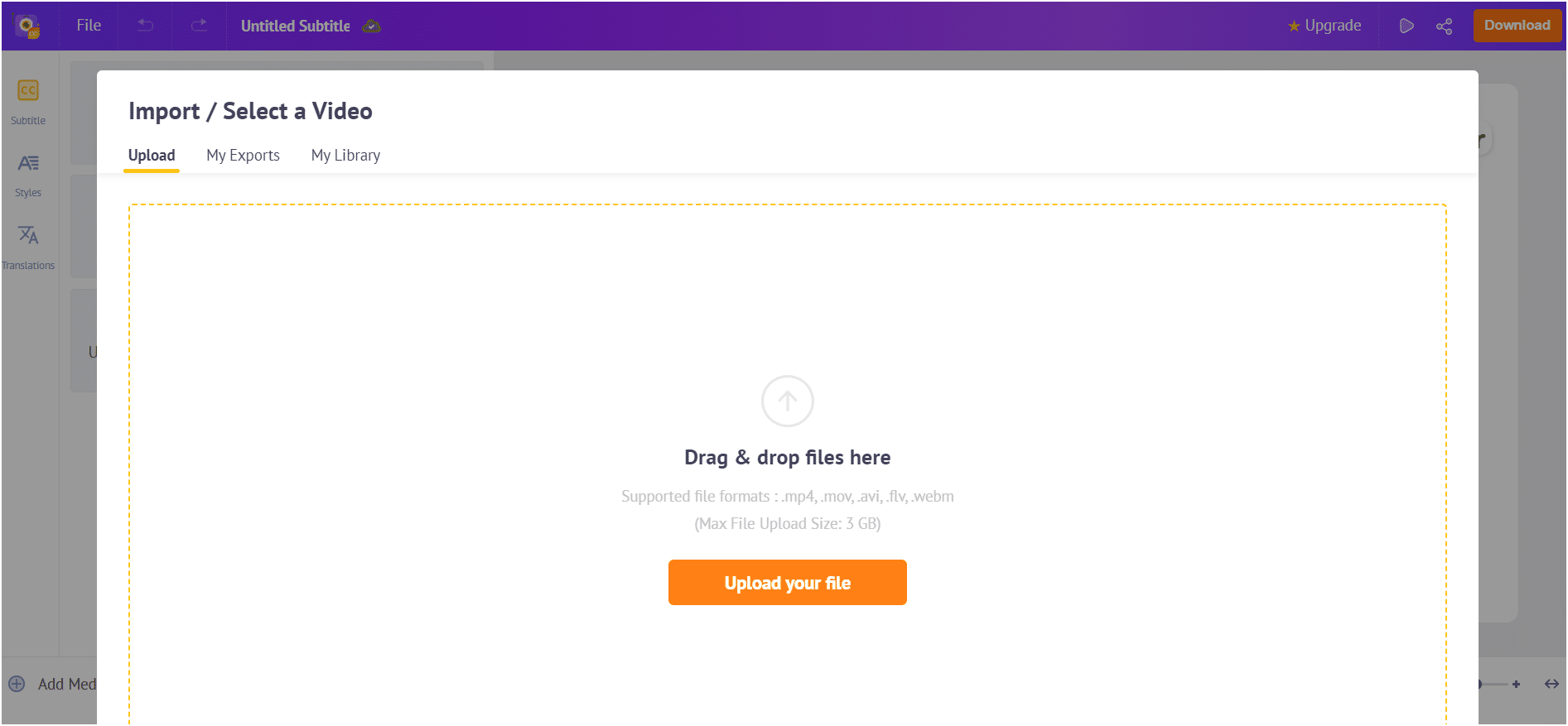
- Aparecerá uma janela pop-up com três opções para gerar as suas legendas: “Auto Generate Subtitles”, “Manually Write Subtitles” ou “Upload Subtitles”. ✍️ Basta clicar em Auto Generate Subtitles.
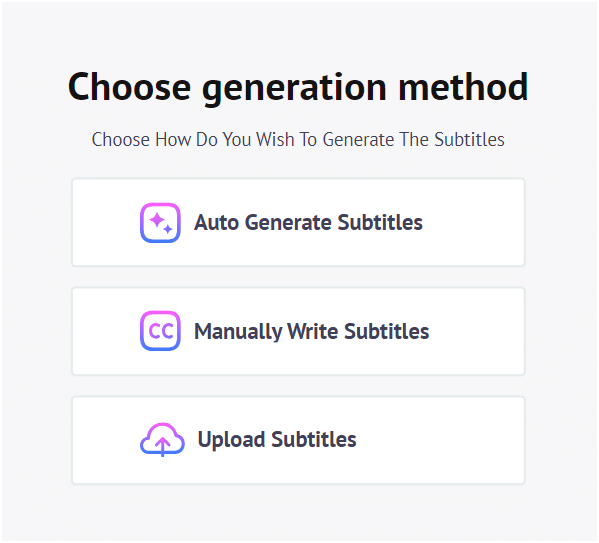
- Pode clicar em “Styles” para modificar o texto e torná-lo mais atrativo! 🤩
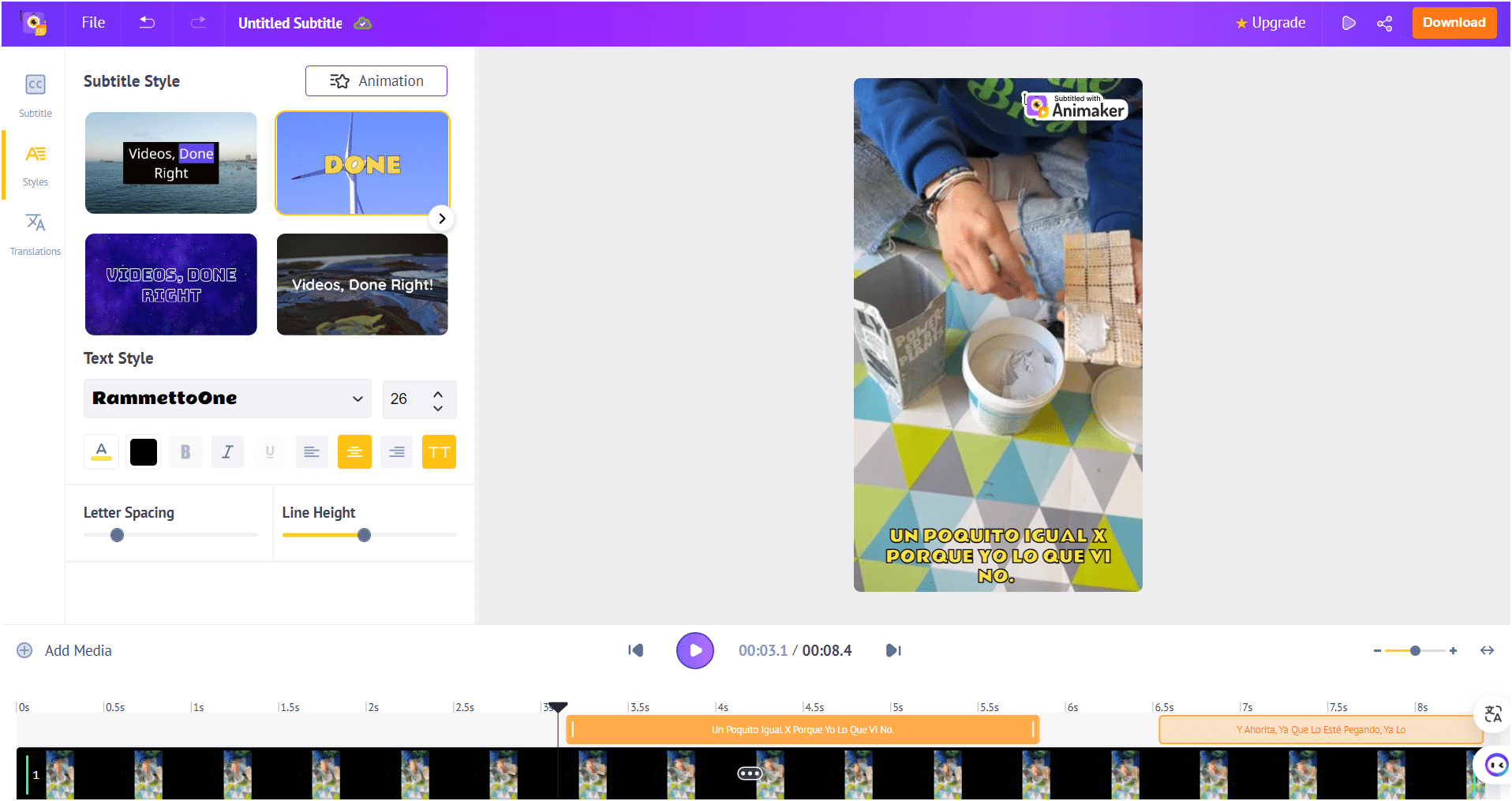
- Agora, clique em “Download” para transferir o vídeo ao qual adicionou legendas. 🫶
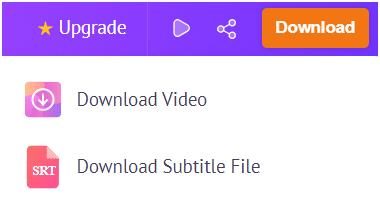
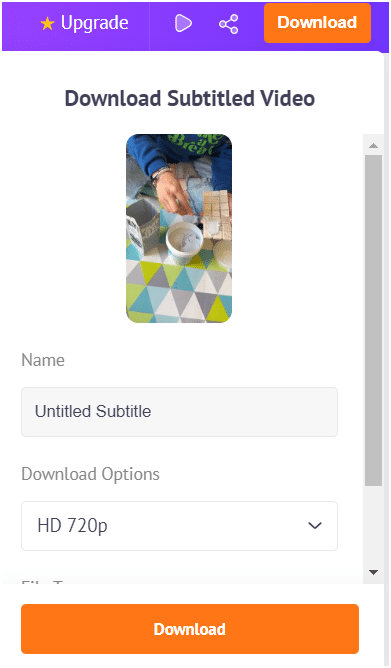
Nota: os vídeos legendados serão carregados com uma marca de água. Por isso, terá de atualizar para a remover.
Além disso, tenha em atenção que tem três créditos para descarregar vídeos gratuitamente com o plano gratuito.
Bónus: Premiere Pro
Claro que esta lista não estaria completa sem o editor de vídeo “Premiere pro”, da suite Adobe. 🪙
O Adobe Premiere Pro é atualmente um dos mais populares programas avançados de edição de vídeo, o que faz dele um prático gerador automático de legendas. 🥇
Pode ativar a legendagem automática, fazer edições e depois exportar o vídeo e o ficheiro SRT para carregar em qualquer plataforma. 👏 Ideal para quem precisa de uma edição de vídeo eficiente e avançada.
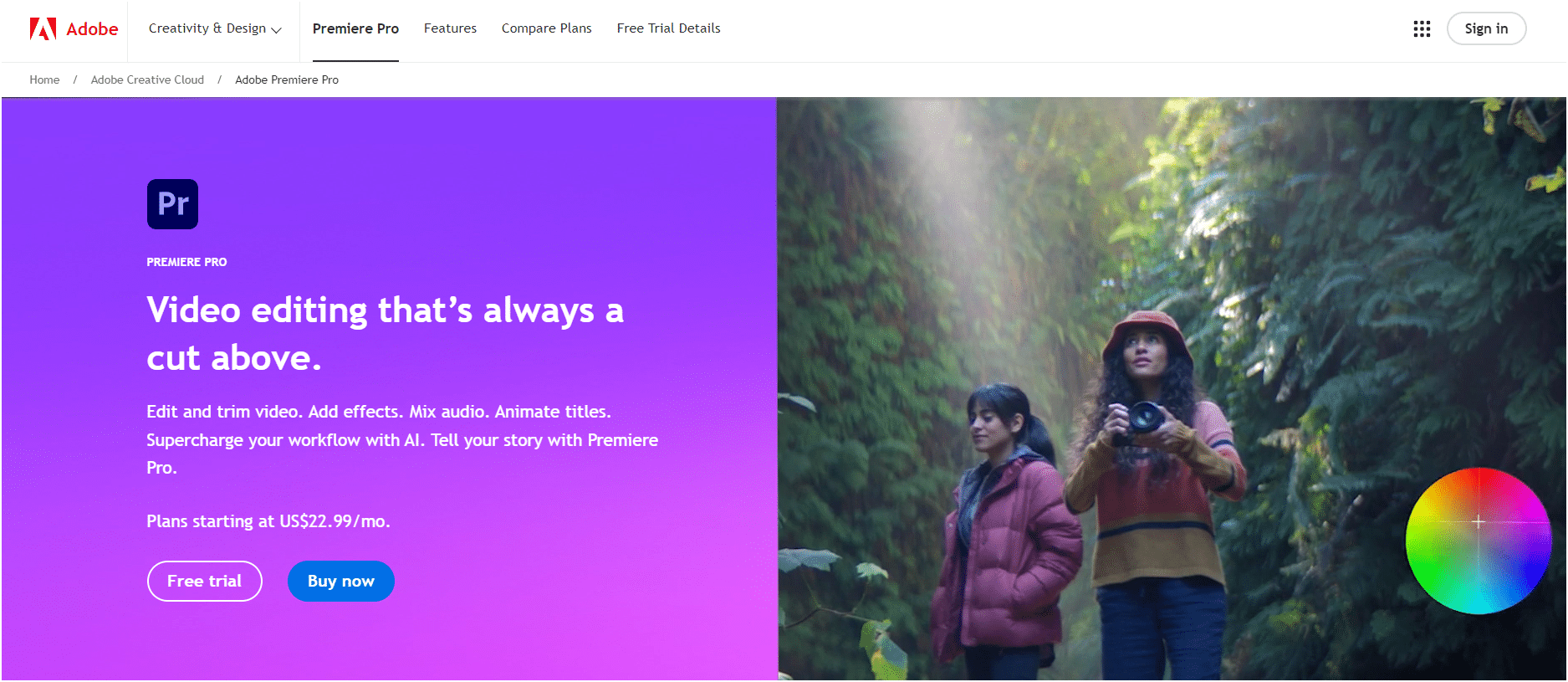
O Premiere Pro é um editor de vídeo abrangente que permite adicionar legendas de várias formas. Existem três opções principais: ⏬
- Crie legendas manualmente, adicionando uma legenda a cada imagem.
- Importar ficheiros de legendas de transcrições de vídeo e codificá-los em vídeos (legendas abertas).
- Criar legendas utilizando a função de criação automática de legendas.
É bom saber: No entanto, esta ferramenta de edição não é gratuita e é necessário registar um método de pagamento ou comprar a solução para a utilizar.
Conclusão: Software gerador de legendas automáticas online
Para concluir este artigo sobre ferramentas de criação automática de legendas, vamos listar Veed.io, Zubtitle, Capcut, Clipchamp, Animaker e Premiere Pro, com base em três critérios principais: ❤️🔥 experiência do cliente (UI/UX), integração com redes sociais e funcionalidade de IA.
Esta tabela de resumo destina-se a fornecer uma visão geral rápida para o ajudar a escolher a melhor ferramenta para as suas necessidades: 👇
| Ferramenta | UI/UX | Redes sociais | IA |
| Veed.io | Intuitivo e fácil de utilizar | Excelente integração | Reconhecimento preciso da voz e da fala, legendas automáticas |
| Zubtitle | Simples, especialmente para legendas | Excelente integração, especialmente para vídeos curtos | Legendas automáticas com opções de personalização |
| Capcut | Muito fácil de utilizar para principiantes | Integração direta com o TikTok e o Instagram | Funcionalidades de edição avançadas, legendas com IA |
| Clipchamp | Amigável e profissional | Múltiplas integrações | Legendas automáticas, ferramentas de edição de tempo baseadas em IA |
| Animador | Uma interface divertida para pessoas criativas | Excelente integração | Fácil partilha de áudio para texto e animações baseadas em IA |
| Premiere Pro | Editor profissional, curva de aprendizagem mais elevada | Exportação fácil para várias redes | Ferramentas avançadas de edição de imagem e correção automática de cor |
Em suma, a escolha da ferramenta de inteligência artificial de legendagem automática dependerá das suas necessidades específicas, tais como a importância da integração com as redes sociais, a facilidade de utilização da interface e as funcionalidades avançadas. 👽
Pst… 😏 Se quiser experimentar uma nova ferramenta, temos uma excelente oferta para si: Caapse! Está disponível em versão beta neste momento e, pelo que parece, é muito promissora.
Artigo FAQ
Existe alguma aplicação que possa gerar legendas automáticas gratuitamente?
Existem duas excelentes opções para gerar legendas automaticamente e de forma gratuita : Capcut e Veed.io. 💫
- Capcut: uma aplicação móvel popular, permite-lhe criar e editar vídeos com legendas automáticas. A interface intuitiva permite-lhe adicionar legendas automáticas aos seus vídeos de forma rápida e fácil, tornando-a ideal para criadores de conteúdos nas redes sociais. 🤩
- Veed.io: acessível através de um navegador Web, fornece ferramentas de legendagem automática, bastando carregar o seu vídeo. Graças à sua interface de fácil utilização, pode facilmente adicionar legendas, editá-las com precisão e personalizar o seu aspeto. 🖌️
Como gerar automaticamente legendas para o YouTube?
Para ativar as legendas automáticas no YouTube, comece por carregar o seu vídeo. Depois de carregar o vídeo, o YouTube gera automaticamente legendas graças à sua tecnologia de reconhecimento de voz e de voz:
- Para verificar e modificar estas legendas, aceda ao YouTube Studio e, em seguida, a “Content”.
- Seleccione o vídeo em questão e clique em “Detalhes”. 🔎 Em seguida, aceda ao separador “Legendas” no lado esquerdo. Aqui verá uma opção para legendas geradas automaticamente pelo YouTube.
- Clique em “View and edit” para verificar a exatidão das legendas e fazer as correcções necessárias. Pode ajustar o texto, o tempo e até adicionar segmentos em falta.
- Quando estiver satisfeito com as suas alterações, guarde-as. As legendas editadas estarão disponíveis para os seus espectadores, melhorando a acessibilidade e o alcance do seu conteúdo. 🚀
Como remover as legendas automáticas do YouTube?
Para desativar as legendas em direto no YouTube, pode desligá-las enquanto um vídeo está a ser reproduzido: 📹
- Quando estiver a ver um vídeo, procure o ícone de legendagem (CC) no canto inferior direito do leitor de vídeo.
- Ao clicar neste ícone, as legendas serão desactivadas se estiverem a ser apresentadas. Se estiver a ver o YouTube num dispositivo móvel, toque no ecrã para apresentar os controlos de reprodução e, em seguida, toque no ícone (CC) para desativar as legendas. 👍
- Se for um criador de vídeos e pretender remover permanentemente as legendas em direto para todos os utilizadores, aceda ao seu vídeo no YouTube Studio.
- Seleccione o vídeo em questão, aceda ao separador Legendas e elimine os ficheiros de legendas automáticas. Isto impedirá que as legendas em direto apareçam no seu vídeo para todos os espectadores. 🚫
E é tudo! Já sabes tudo sobre os gerador de legenda automática e quais as ferramentas a utilizar gratuitamente. 😊








